Cách cài đặt và sử dụng Composer PHP trên CentOS 7 Chuyên mục PHP và Laravel 2023-05-05 926 Lượt xem 51 Lượt thích 0 Bình luận

Giới thiệu
Composer là một ứng dụng để tracking các dependencies của một dự án. Nó lấy tất cả các gói PHP cần thiết mà dự án của bạn phụ thuộc vào và quản lý chúng cho bạn.
Thay vì sử dụng các trình quản lý gói hệ thống (như apt hoặc yum), Composer cho phép bạn chỉ định một bộ thư viện cho một dự án cụ thể. Với các thư viện được thiết lập, Trình soạn thảo sau đó xác định các phiên bản và phần phụ thuộc rồi cài đặt chúng vào dự án tương ứng.
Yêu cầu
- Một hệ thống CentOS Linux
- Đã cài đặt PHP 5.3.2 trở lên
- Tài khoản người dùng có đặc quyền là sudo privileges
- Truy cập vào cửa command line/terminal window
Các bước cài đặt PHP Composer trên CentOS 7
Bước 1: Cập nhật Kho lưu trữ cục bộ
Trước khi bạn tải xuống và cài đặt bất cứ thứ gì trên hệ thống của mình, hãy đảm bảo luôn cập nhật kho lưu trữ cục bộ:
sudo yum -y updateBước 2: Cài đặt phần mềm dependencies
yum install php-cli php-zip wget unzipBước 3: Tải xuống Composer Installer Script
Tiếp theo, bạn sẽ cần tải xuống tập lệnh cài đặt. Lệnh sau tải xuống tệp trong thư mục bạn hiện đang ở.
php -r "copy('https://getcomposer.org/installer', 'composer-setup.php');"Bước 4: Xác minh tính toàn vẹn của bản tải xuống
Khi bạn có tập lệnh cài đặt, bạn sẽ cần xác minh tính toàn vẹn của nó.
Để làm như vậy, bạn cần kiểm tra xem hàm băm SHA-384 có khớp với Chữ ký của Trình cài đặt (SHA-384) được tìm thấy trên trang Composer Public Keys chính thức hay không.
Tải xuống chữ ký được ủy quyền từ trang Github của Composer trong biến HASH:
HASH="$(wget -q -O - https://composer.github.io/installer.sig)"Sau đó, sử dụng tập lệnh sau để so sánh hàm băm chính thức với mã bạn đã tải xuống:
php -r "if (hash_file('SHA384', 'composer-setup.php') === '$HASH') { echo 'Installer verified'; } else { echo 'Installer corrupt'; unlink('composer-setup.php'); } echo PHP_EOL;"Nếu hai chữ ký khớp nhau, đầu ra sẽ hiển thị thông báo: Installer verified.
Mặt khác, nếu tập lệnh phát hiện một số khác biệt, nó sẽ hiển thị: Installer corrupt. Để giải quyết vấn đề này, bạn cần tải xuống lại Composer.
Bước 5: Cài đặt Composer
Sau khi xác minh tính toàn vẹn của tệp, bạn có thể chuyển sang cài đặt Composer.
Bạn sẽ muốn cài đặt Composer trong thư mục /usr/local/bin, dưới dạng một lệnh có thể truy cập được từ toàn bộ hệ thống.
php composer-setup.php --install-dir=/usr/local/bin --filename=composerKhi quá trình cài đặt đã được khởi tạo, thông báo sau sẽ xuất hiện:
All settings correct for using Composer
Downloading...
Composer (version 1.6.5) successfully installed to: /usr/local/bin/composer
Use it: php /usr/local/bin/composerKhi trình cài đặt hoàn tất quy trình, hãy kiểm tra xem nó có chạy đúng không:
composerHệ thống sẽ hiển thị phiên bản đang chạy, cùng với cú pháp và các tùy chọn khả dụng của nó:
______
/ ____/___ ____ ___ ____ ____ ________ _____
/ / / __ \/ __ `__ \/ __ \/ __ \/ ___/ _ \/ ___/
/ /___/ /_/ / / / / / / /_/ / /_/ (__ ) __/ /
\____/\____/_/ /_/ /_/ .___/\____/____/\___/_/
/_/
Composer version 1.9.0 2019-08-28 11:45:23
Usage:
command [options] [arguments]
Options:
-h, --help Display this help message
-q, --quiet Do not output any message
-V, --version Display this application version
--ansi Force ANSI output
--no-ansi Disable ANSI output
-n, --no-interaction Do not ask any interactive question
--profile Display timing and memory usage information
--no-plugins Whether to disable plugins.OK vậy là các bạn thành công rồi ! Chúc các bạn thành công



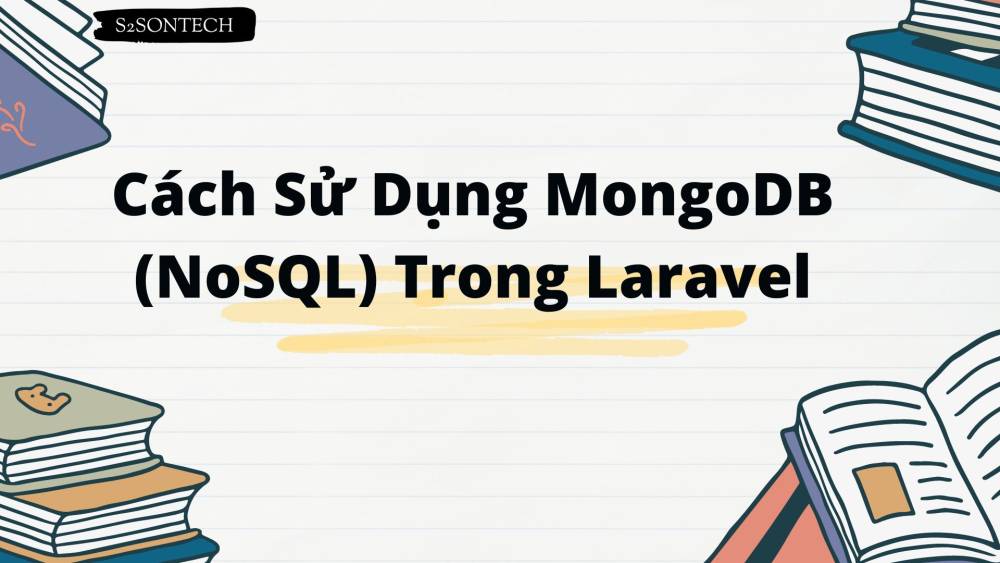
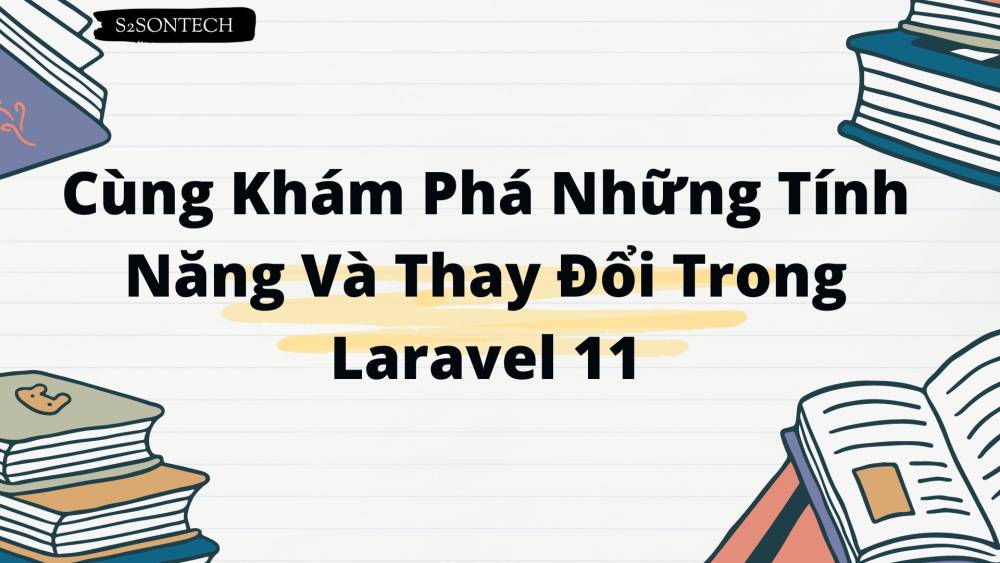
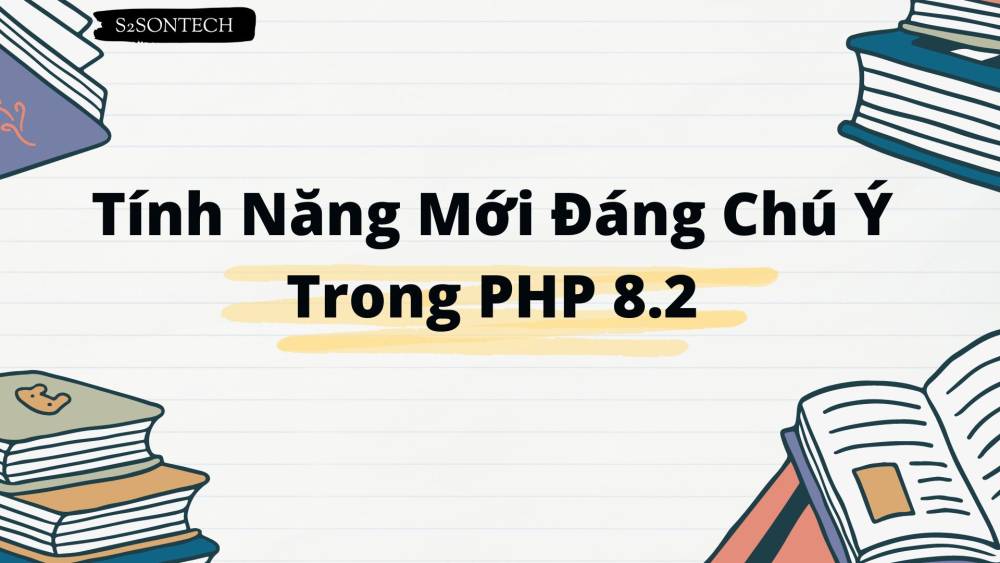
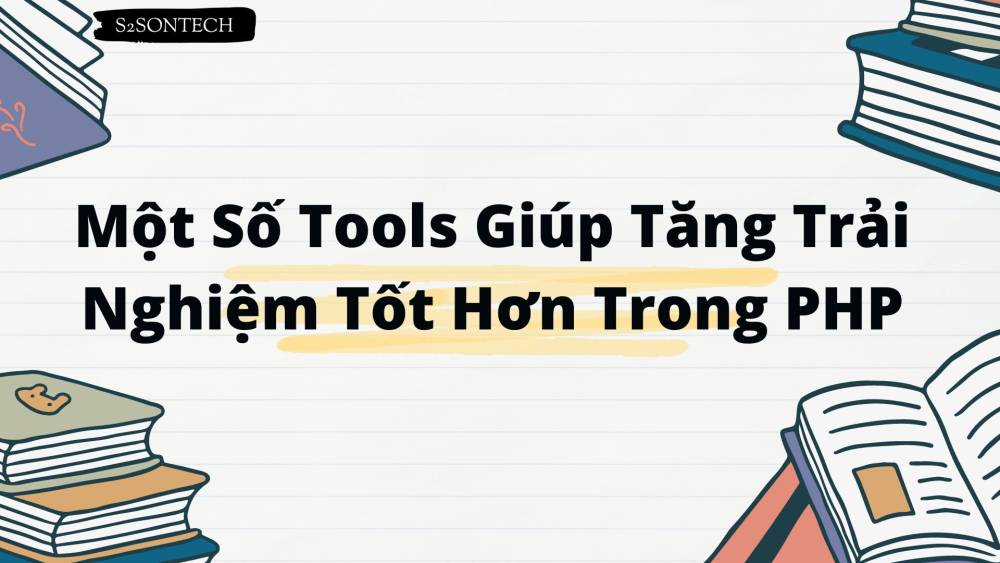
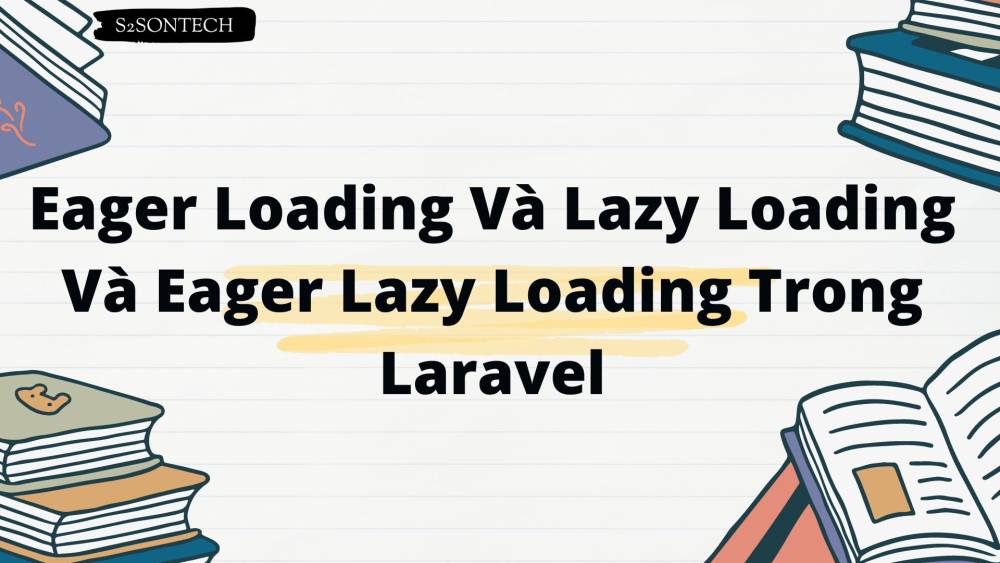



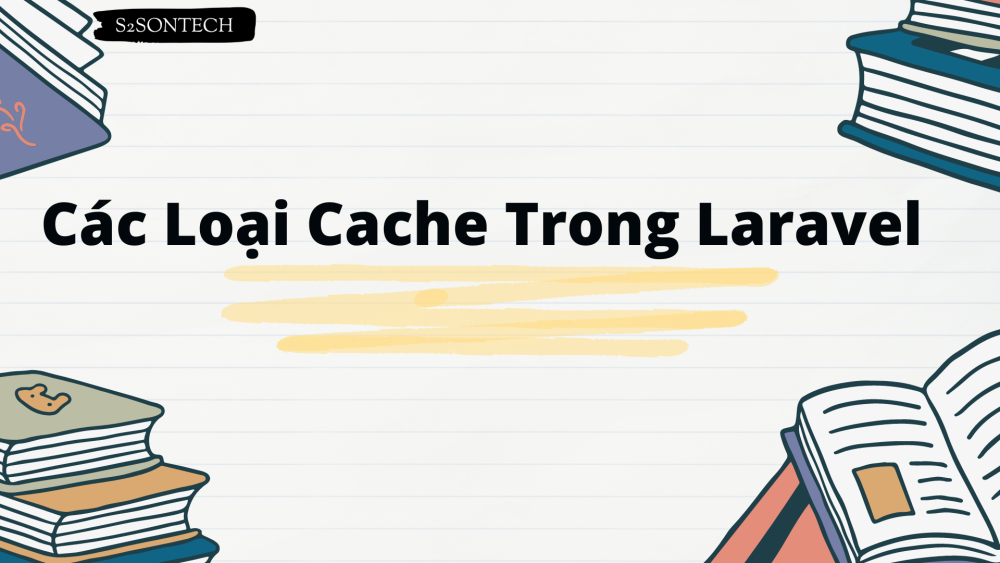


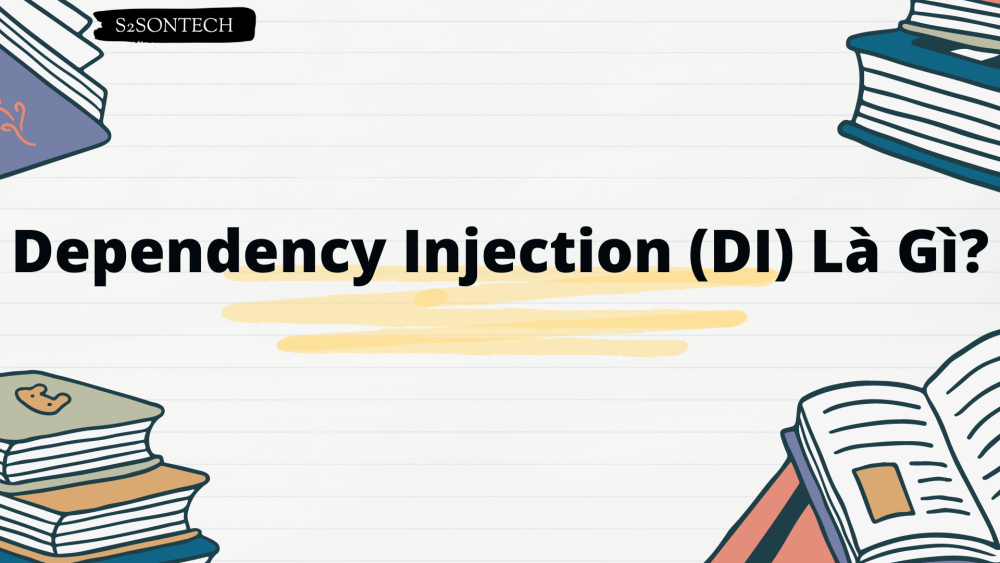
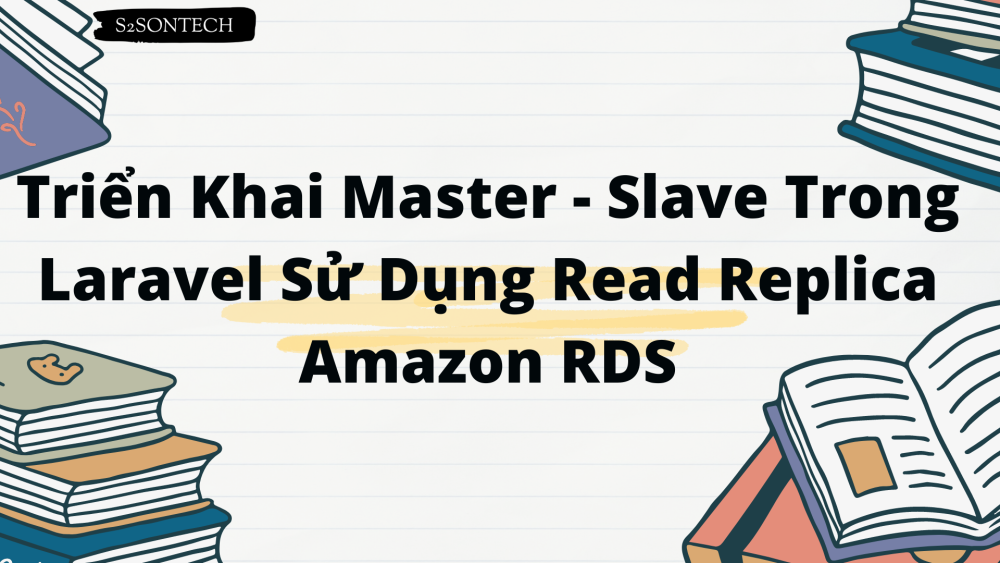
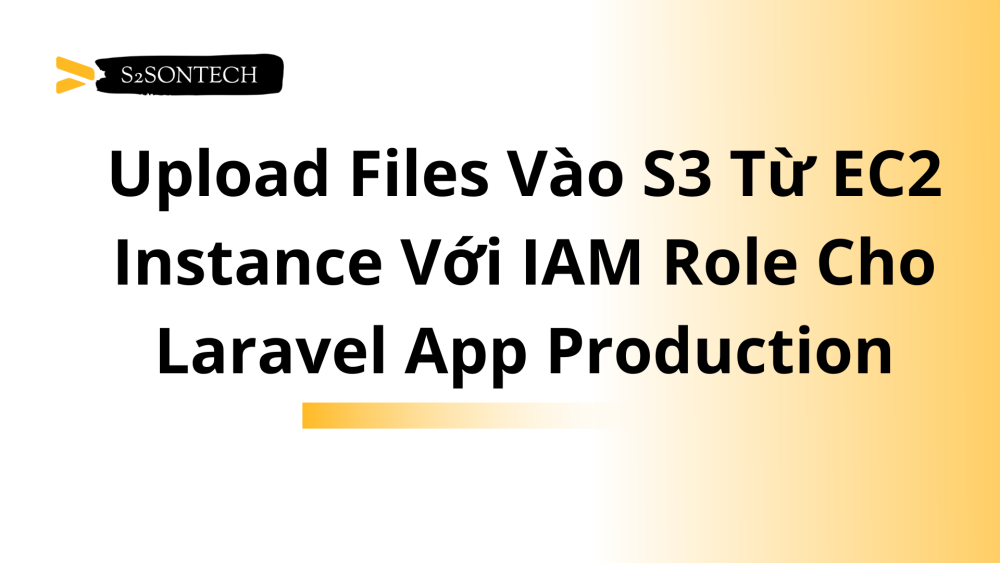
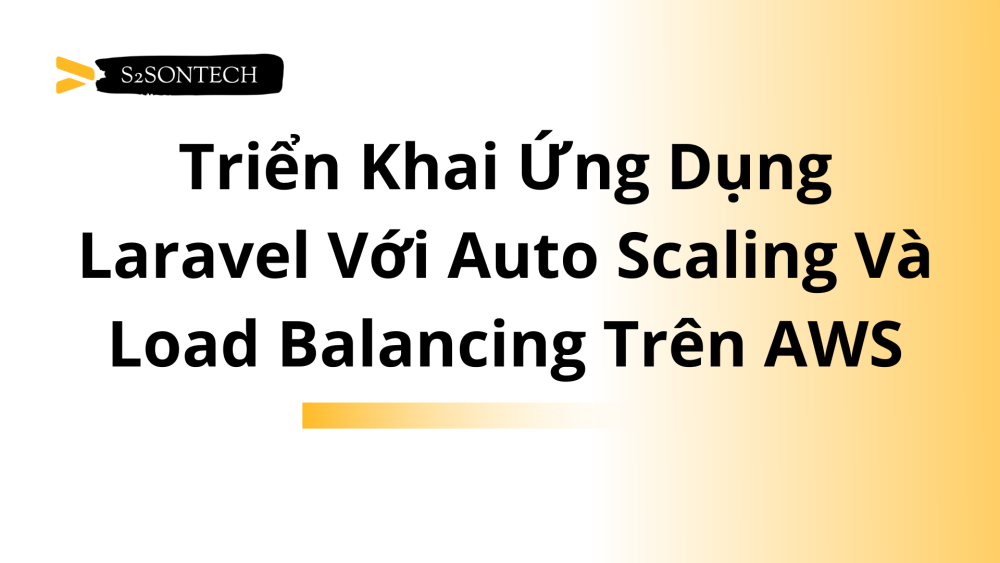
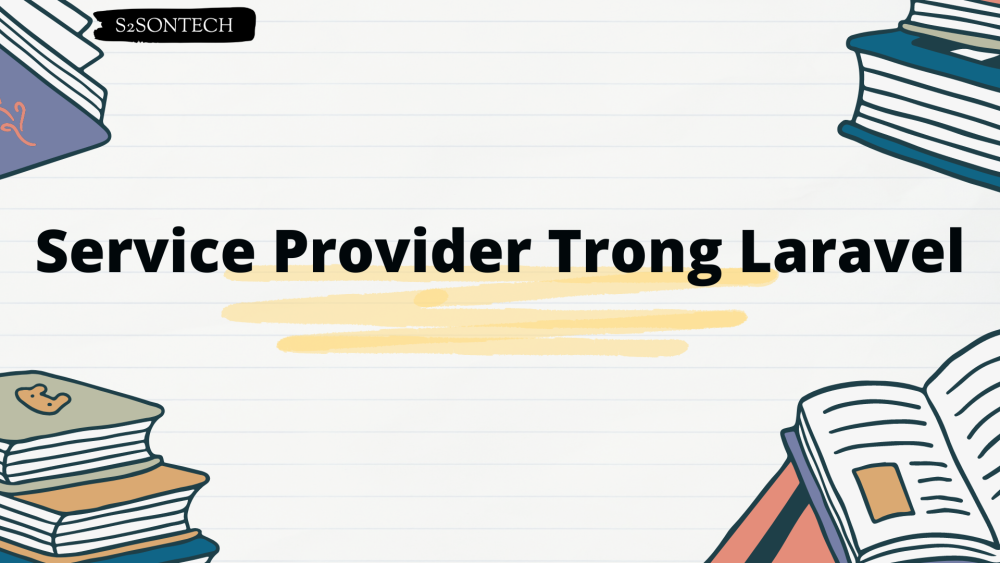

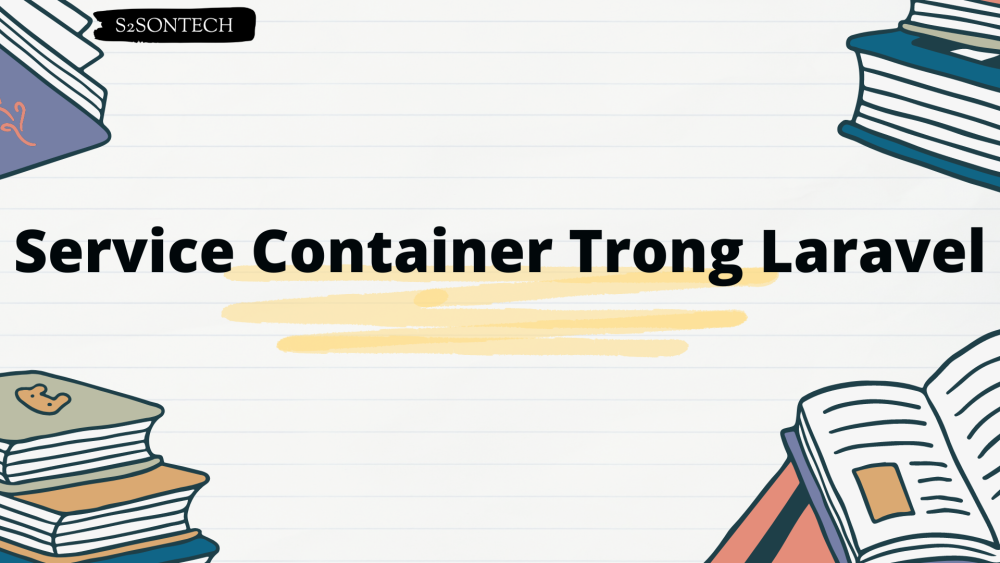
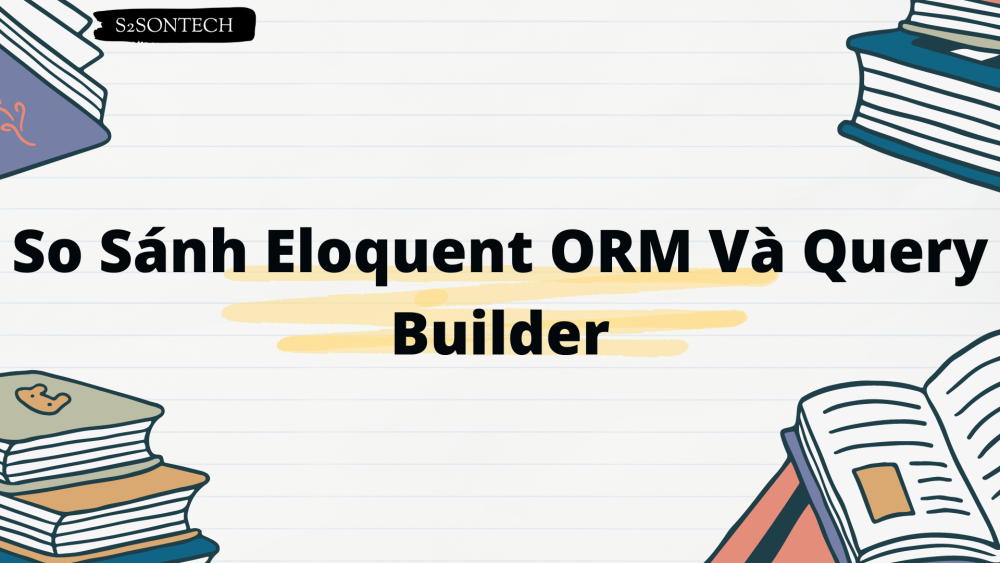



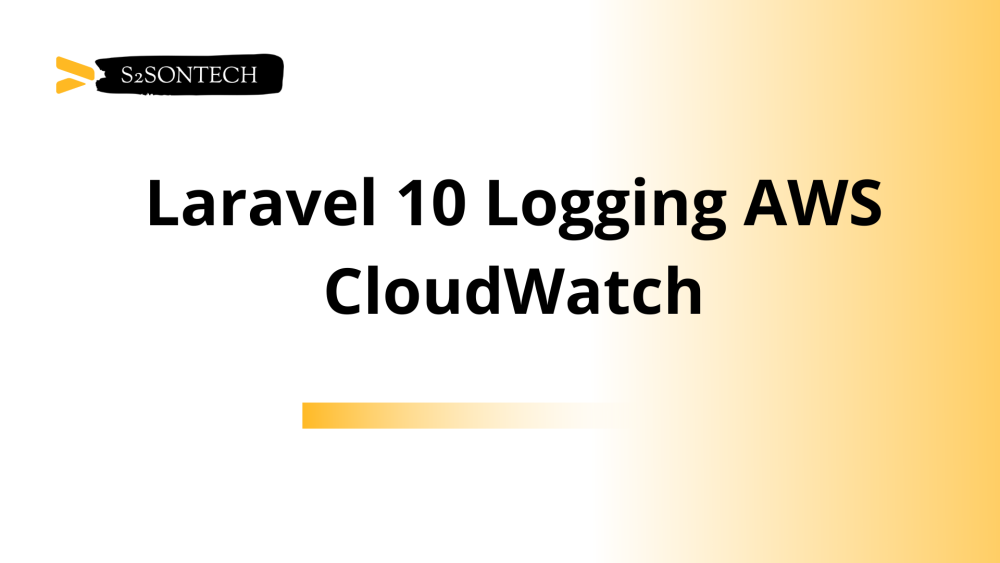
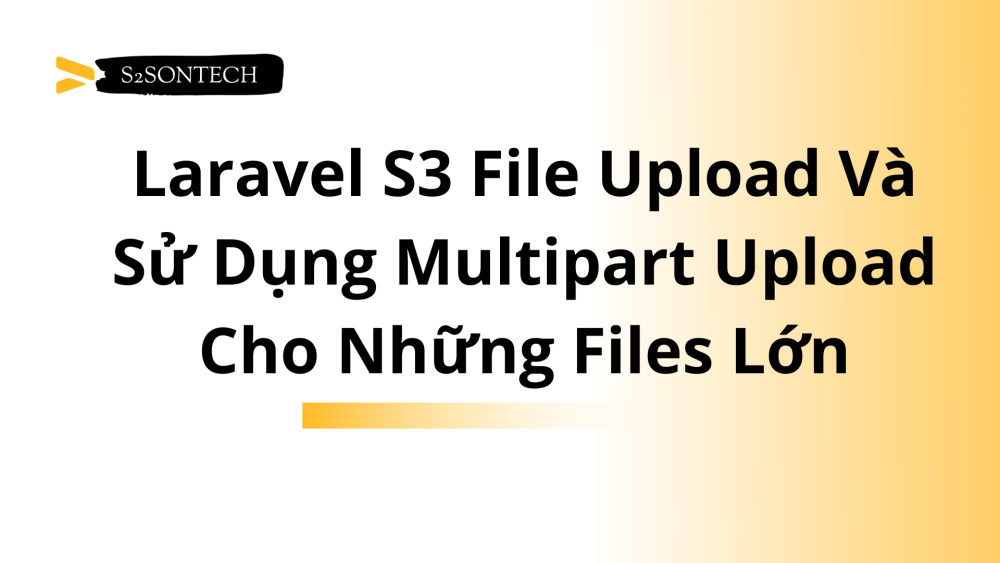
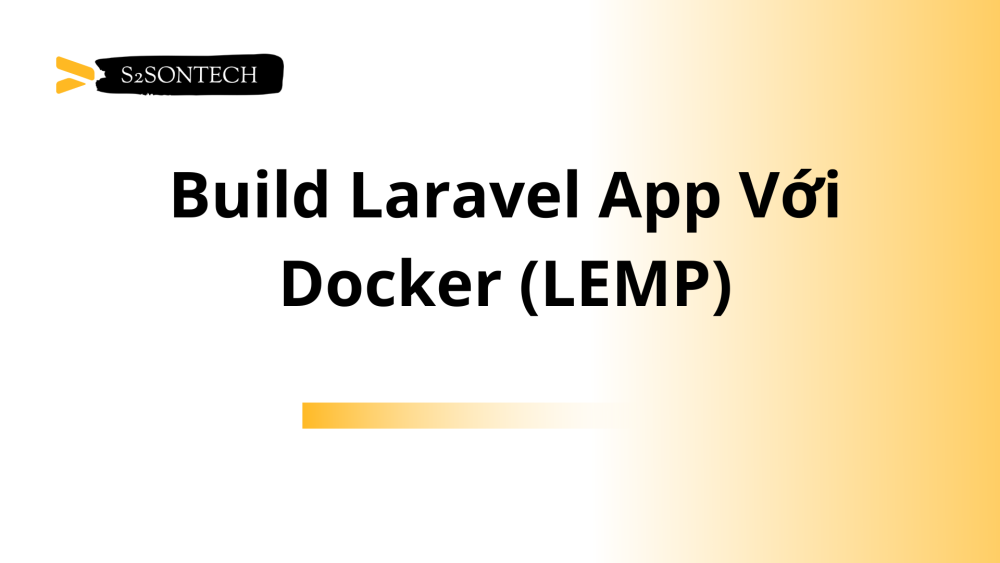
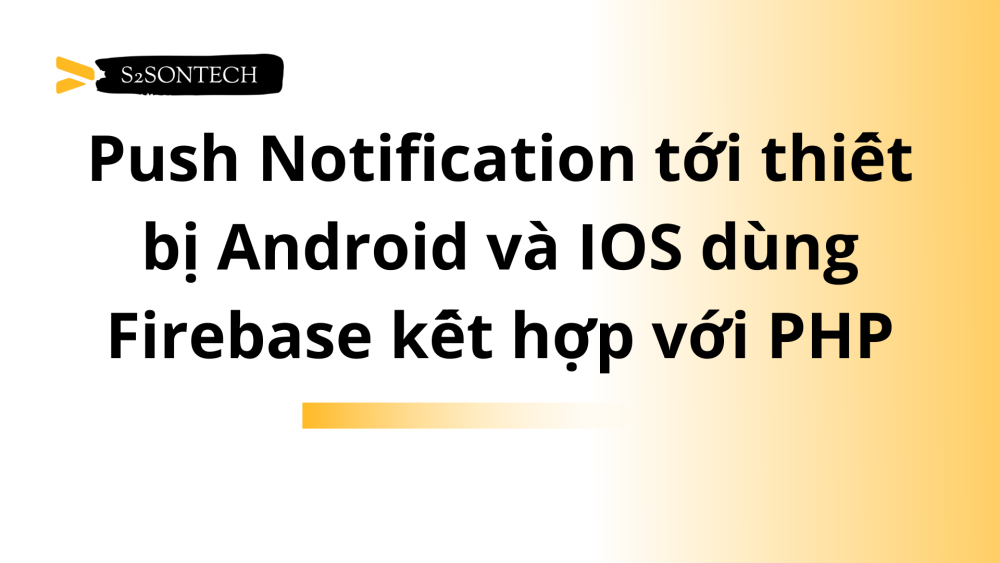
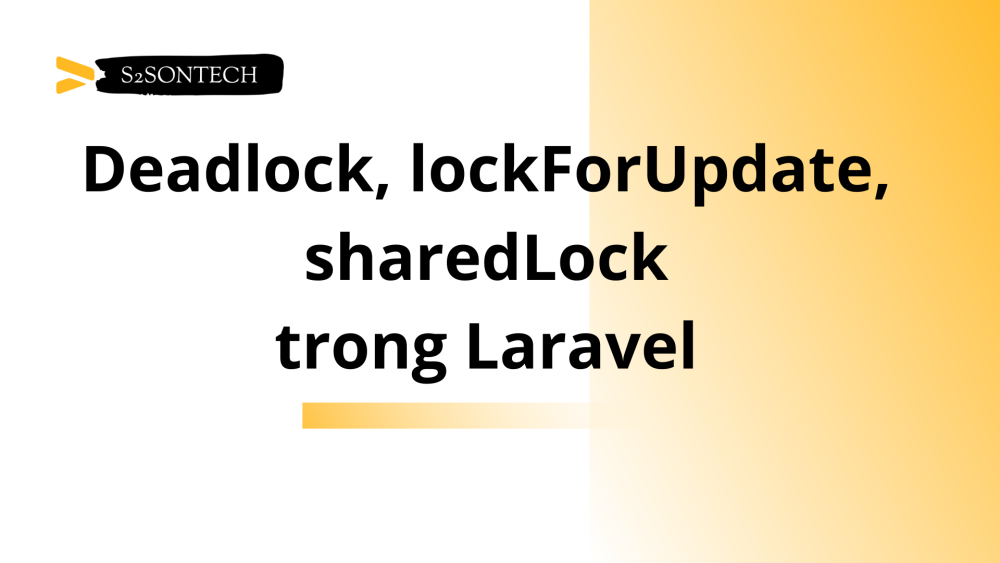
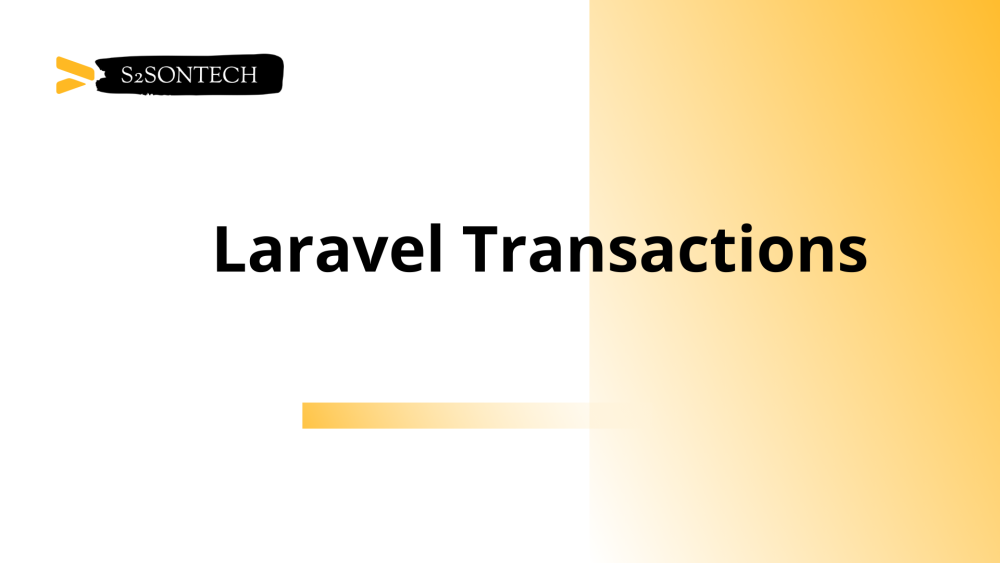




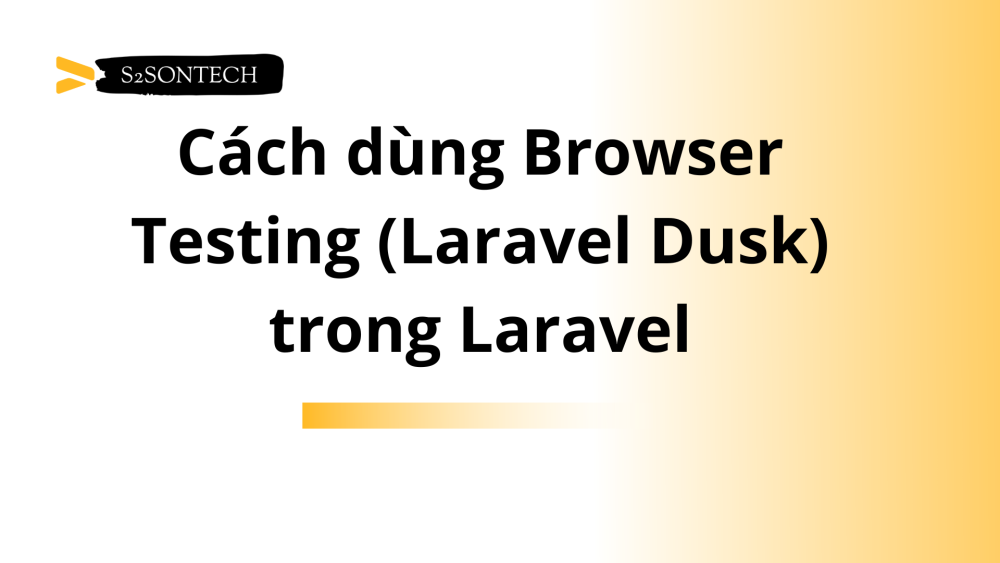
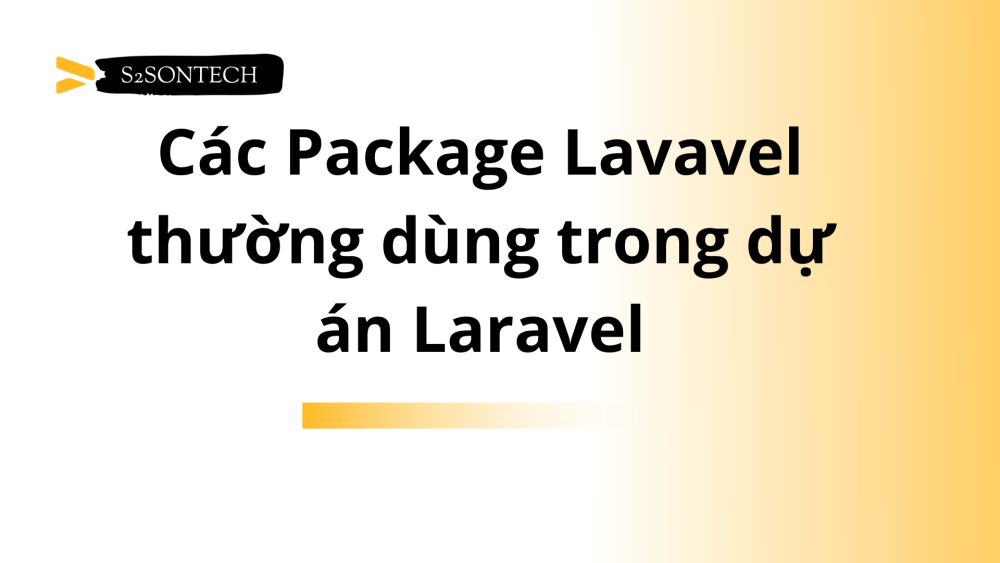

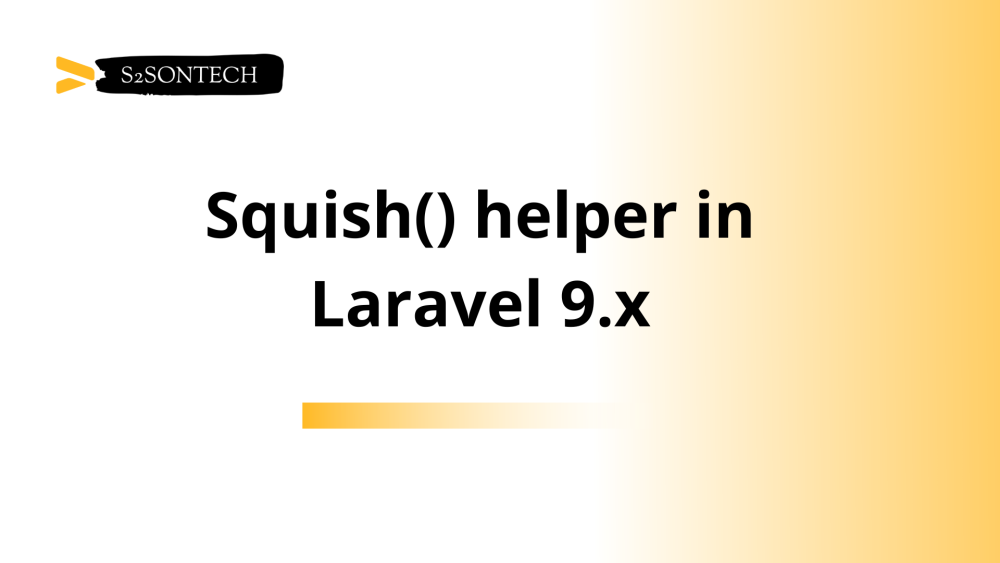
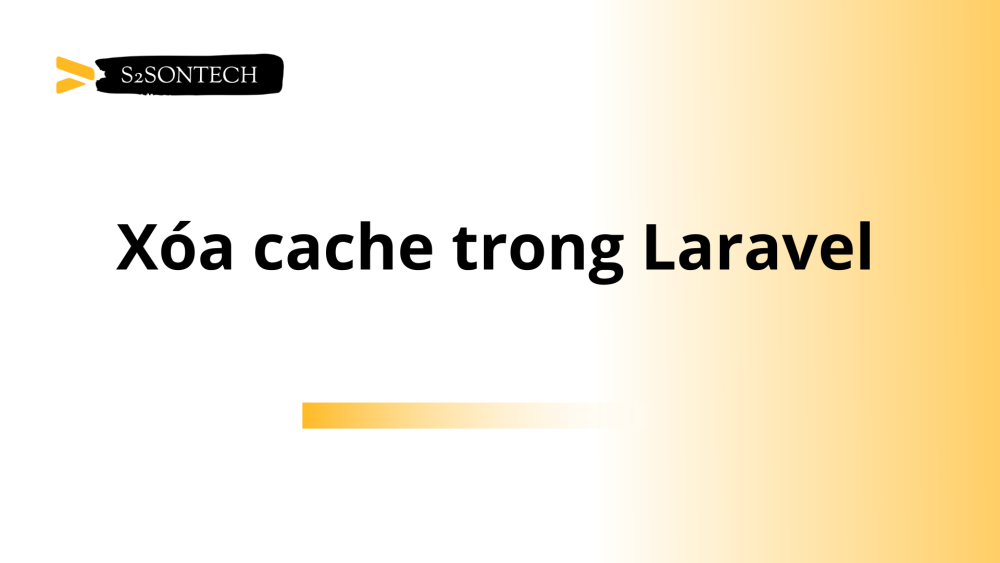
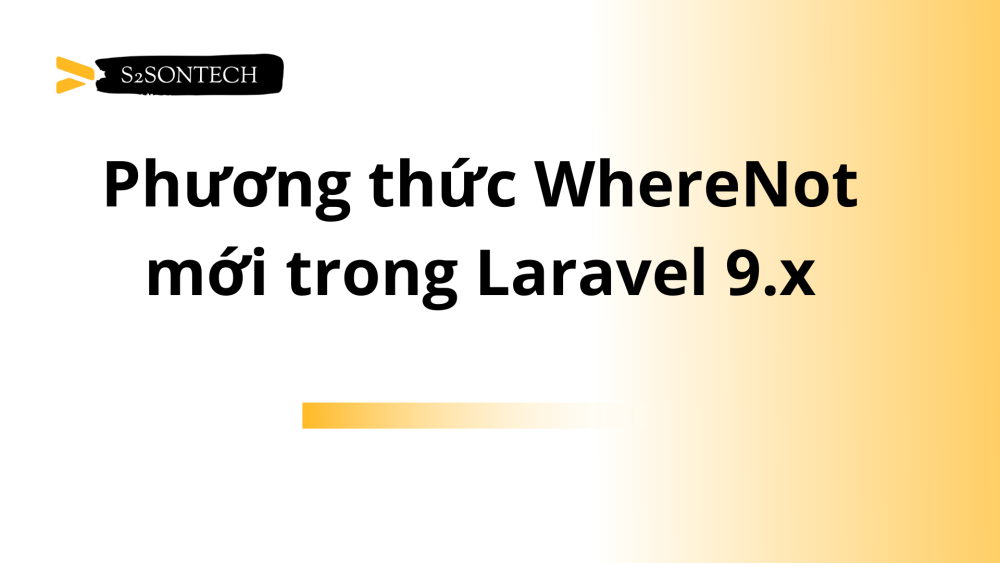
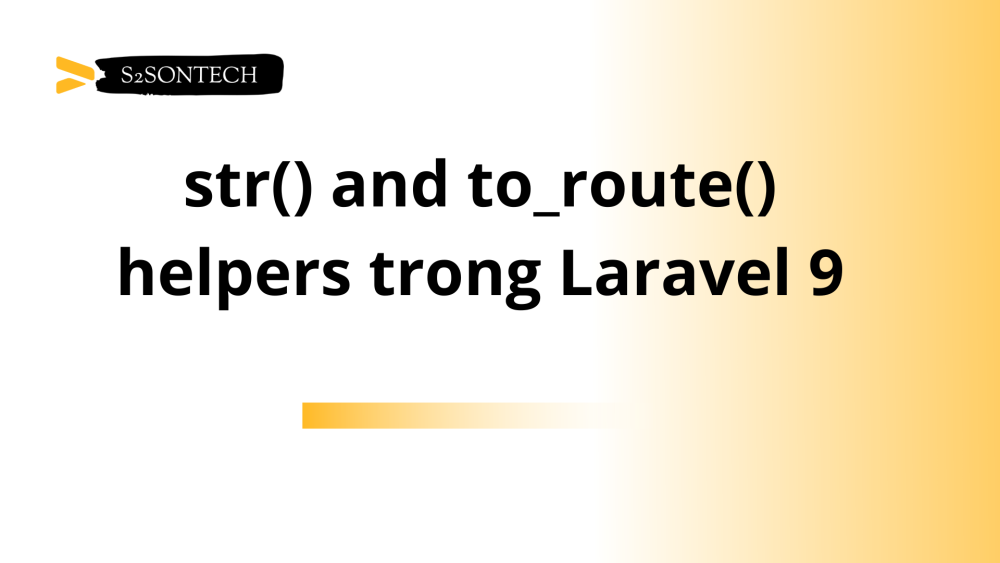
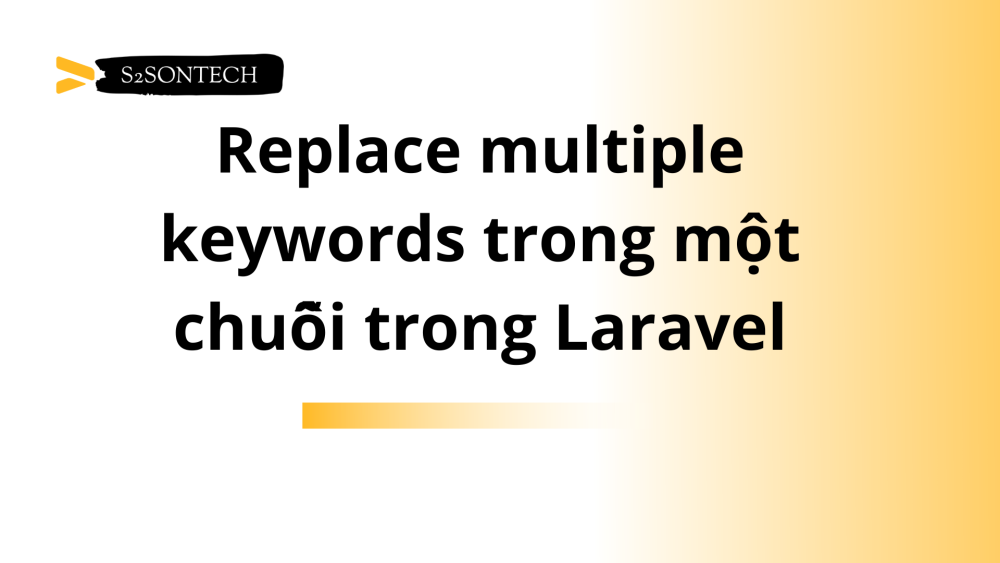

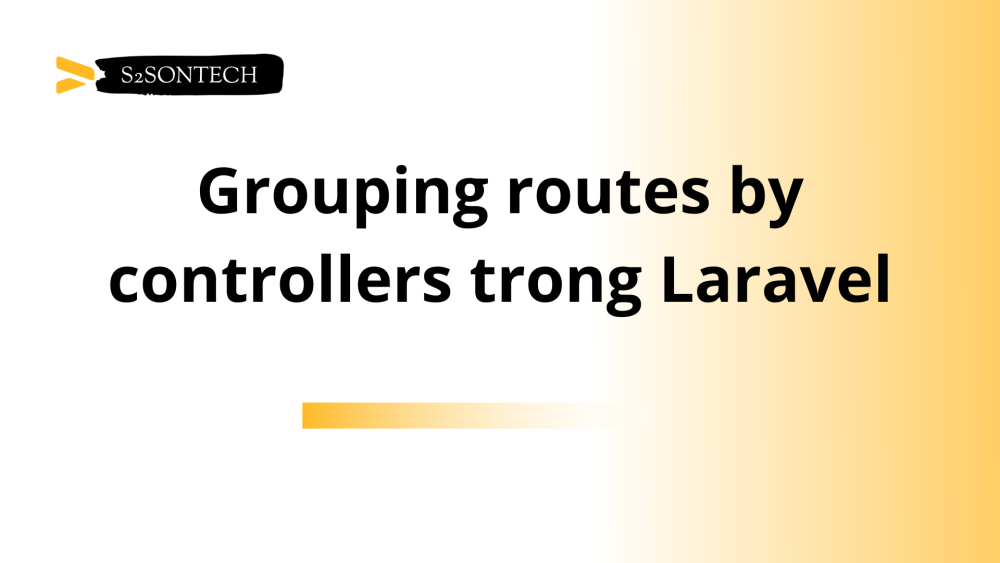

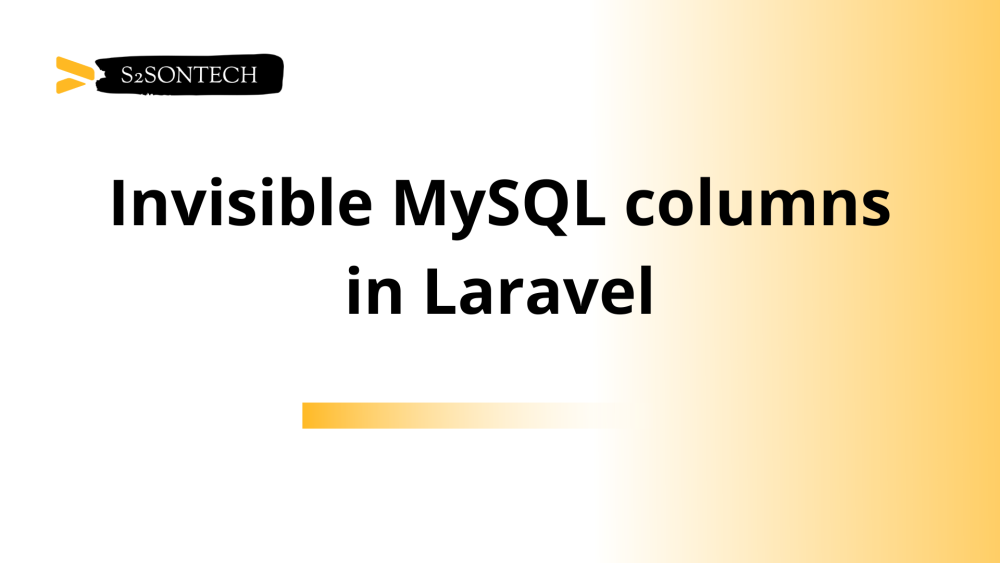
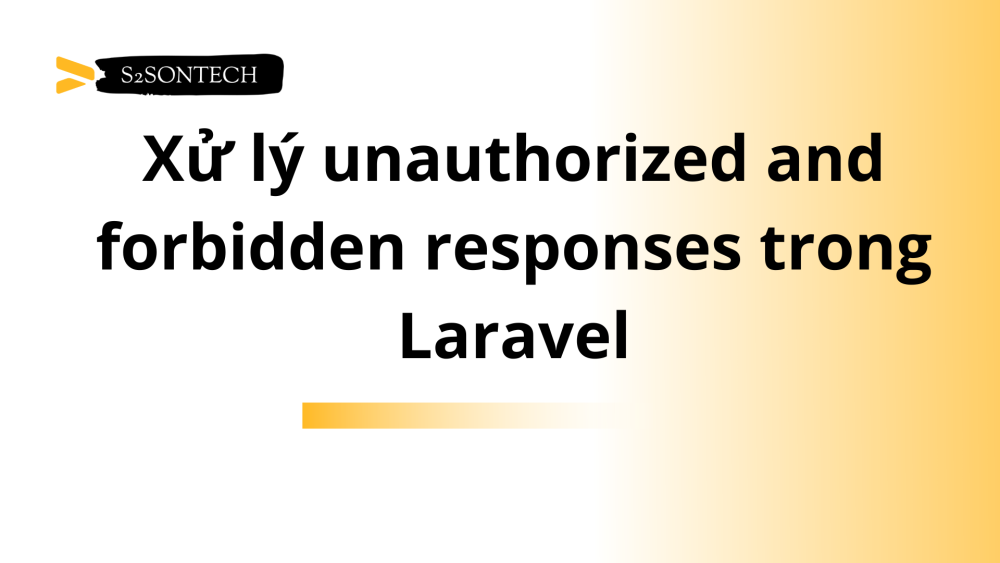




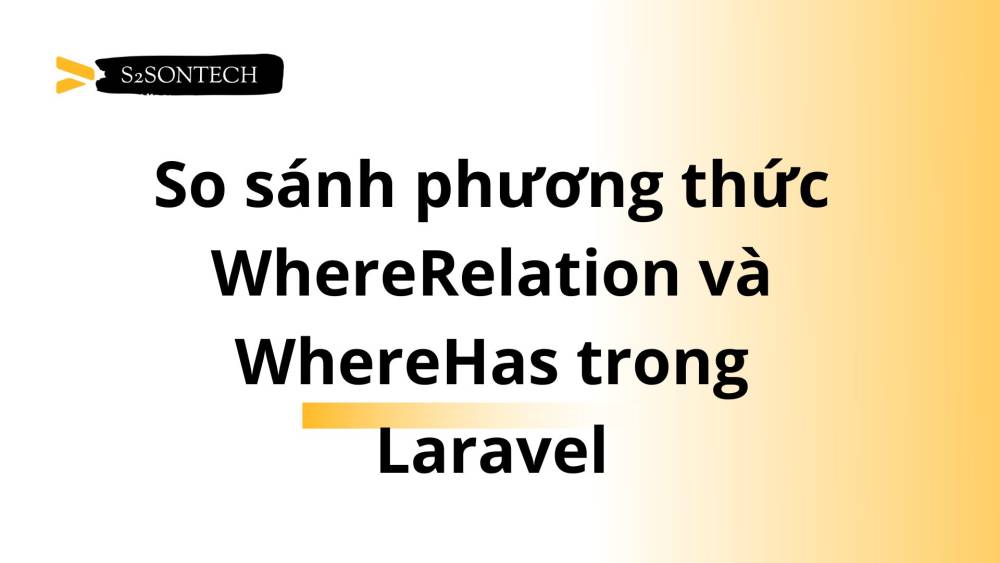


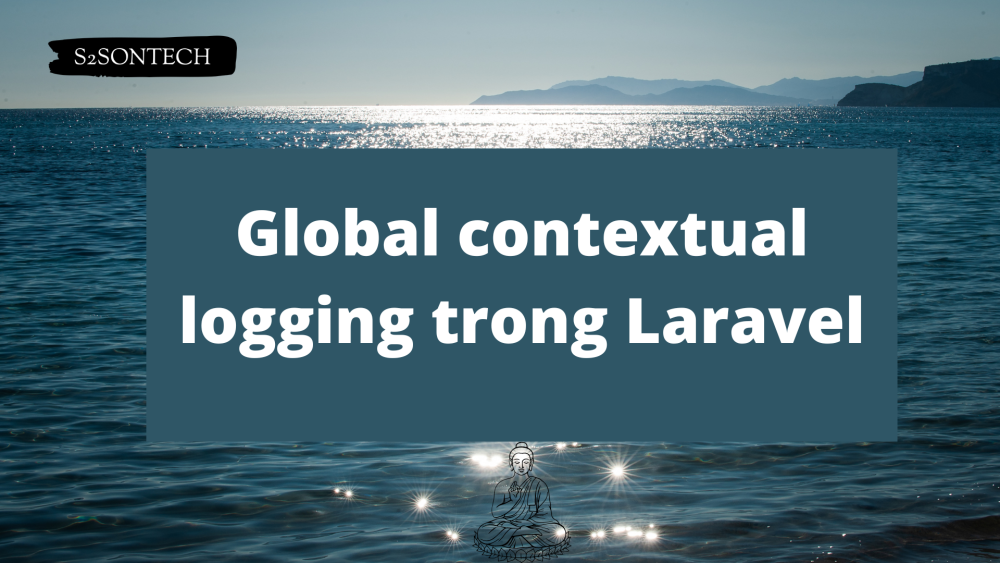
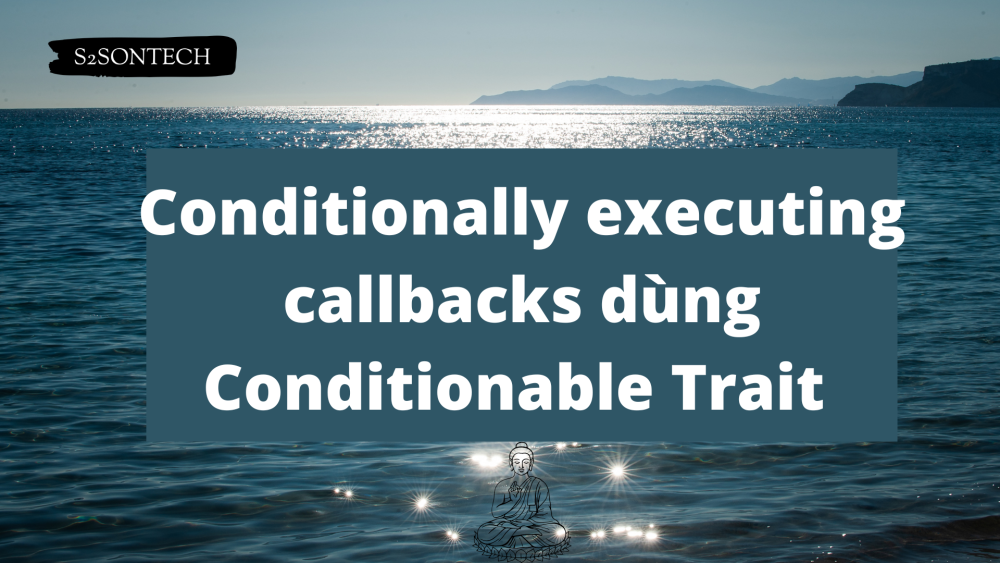







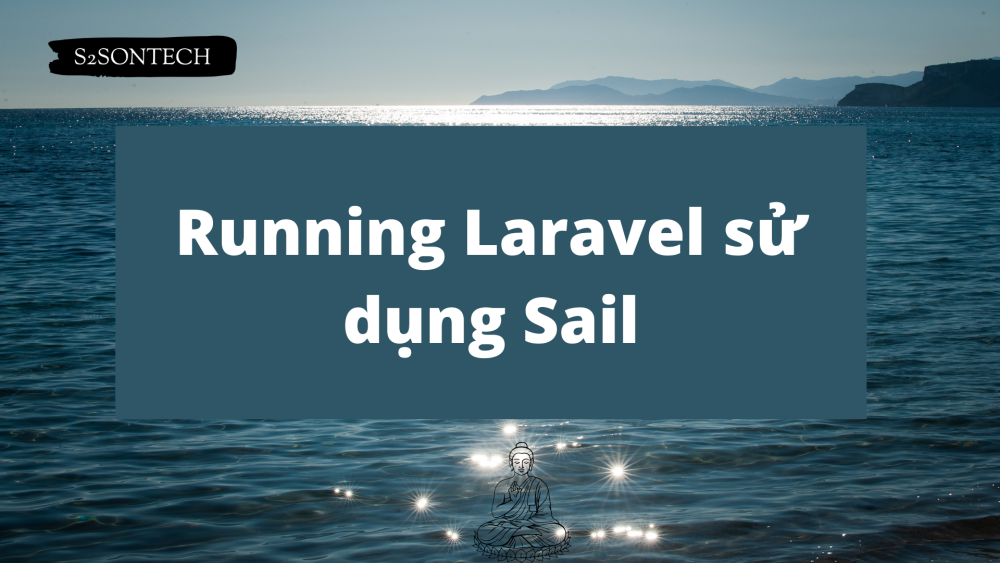




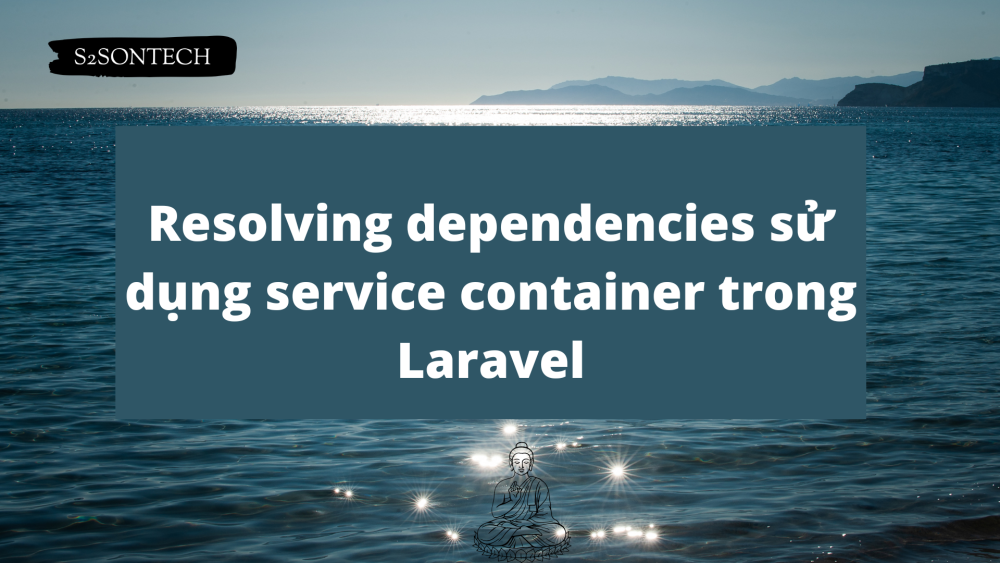
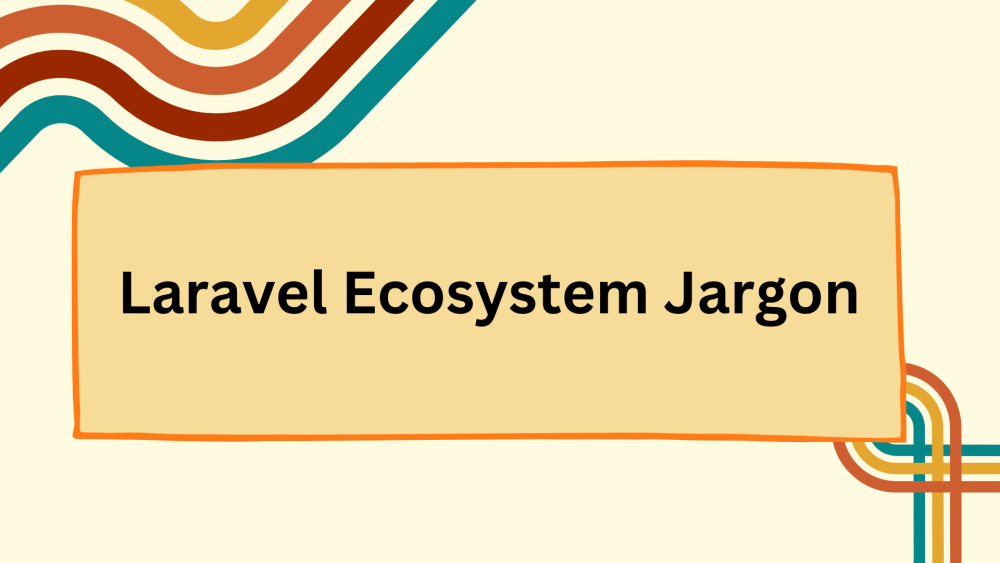
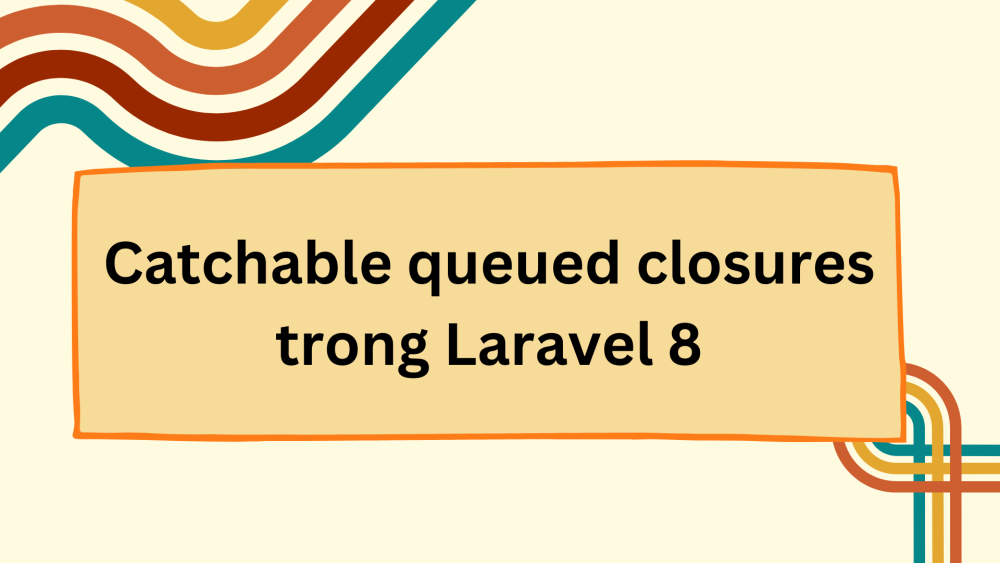
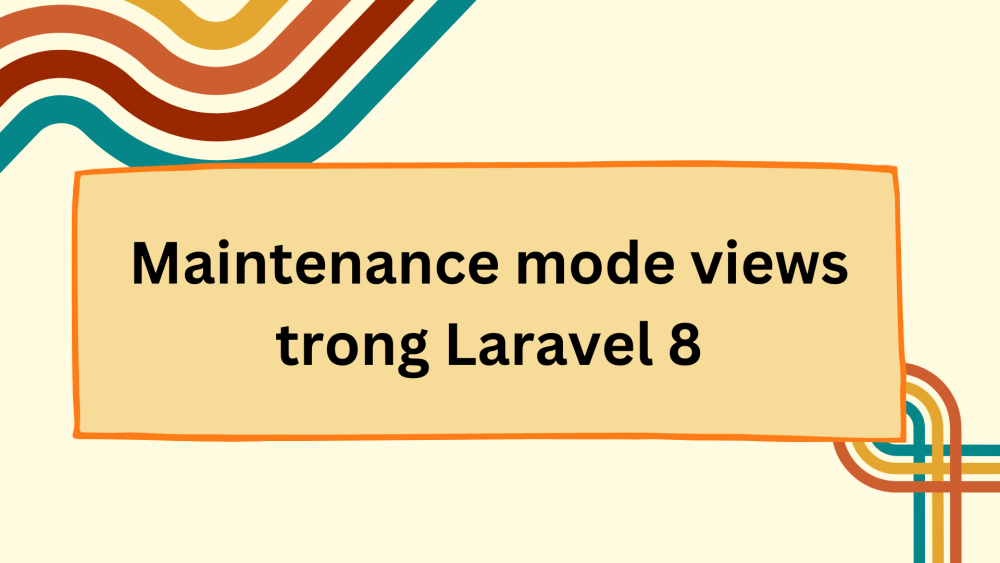
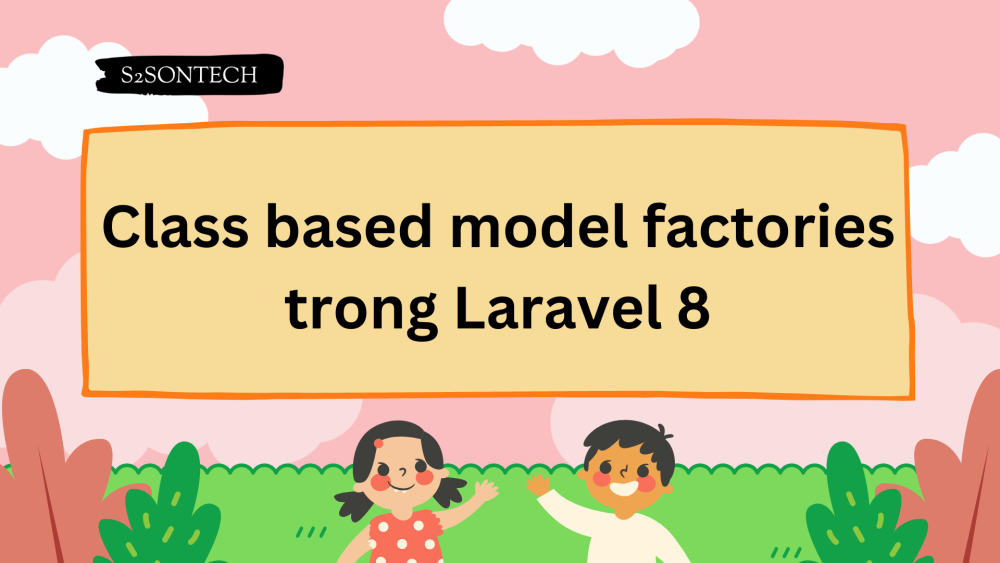


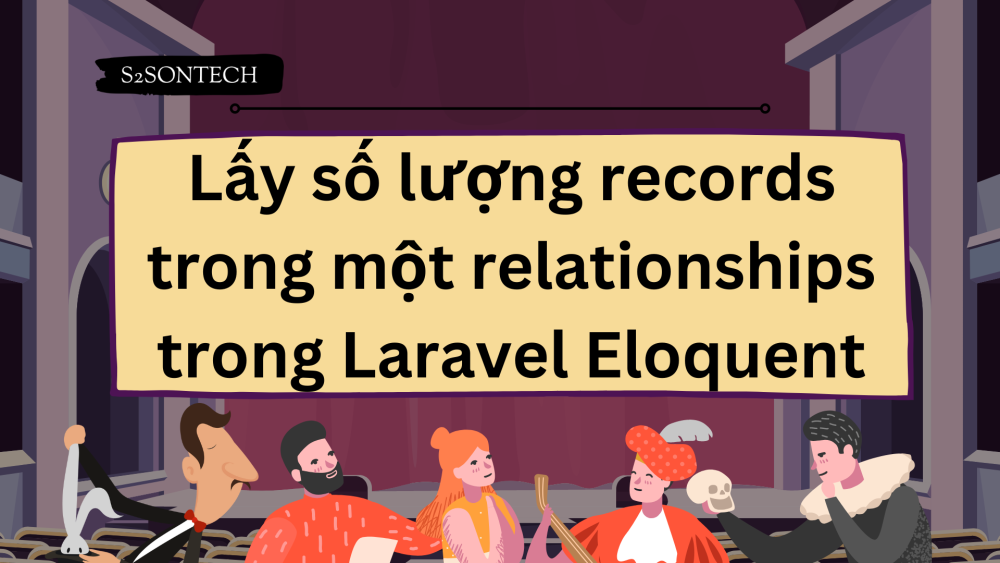
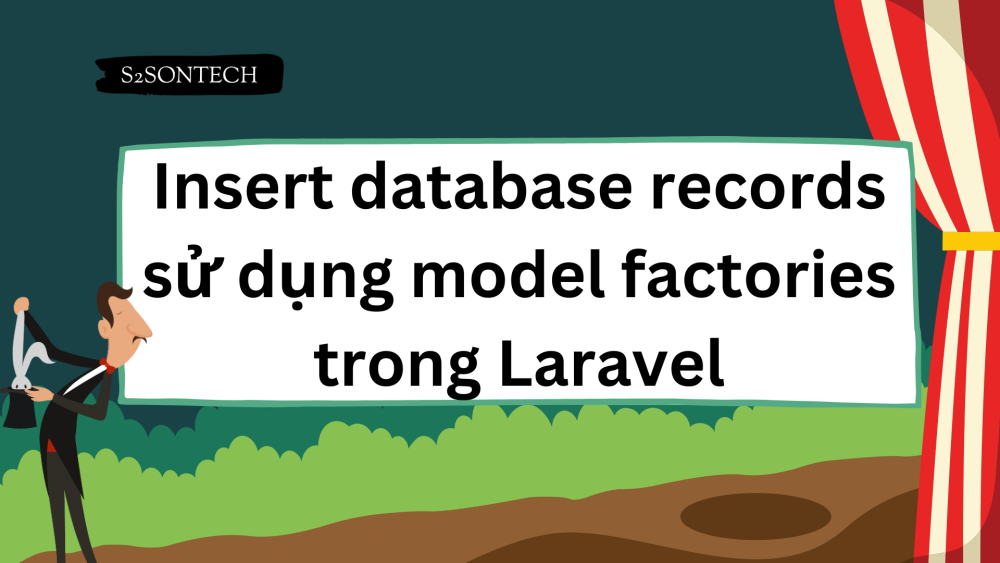






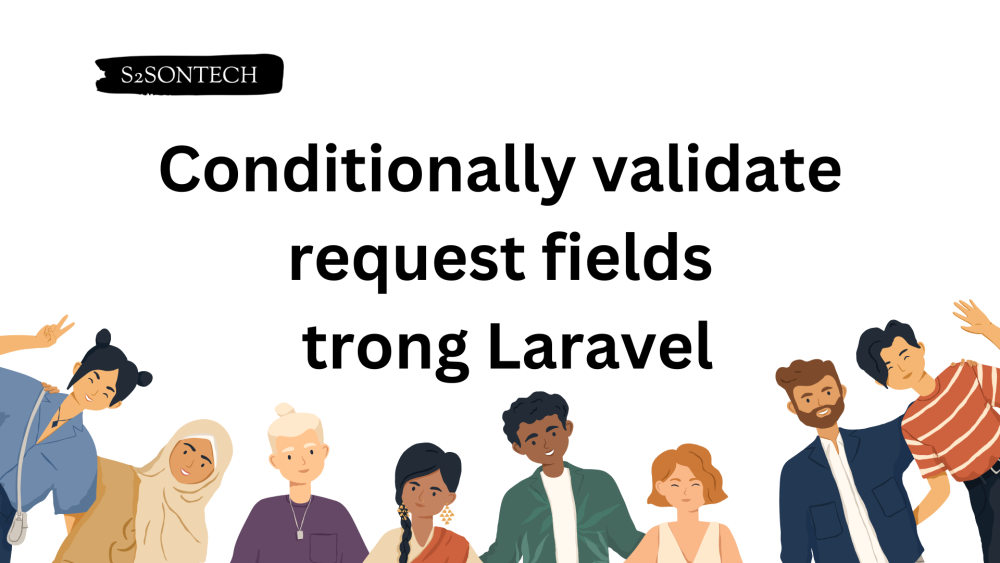
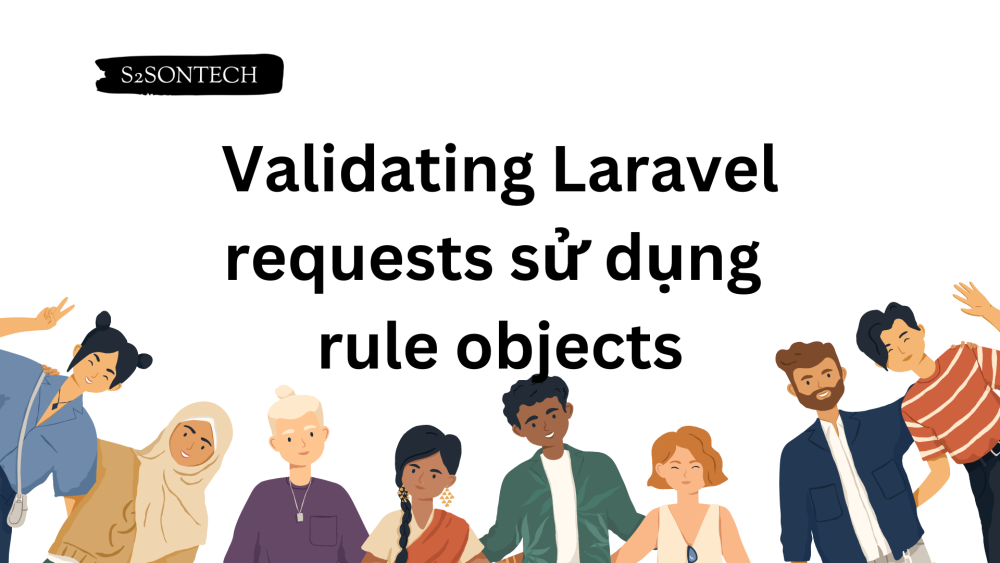



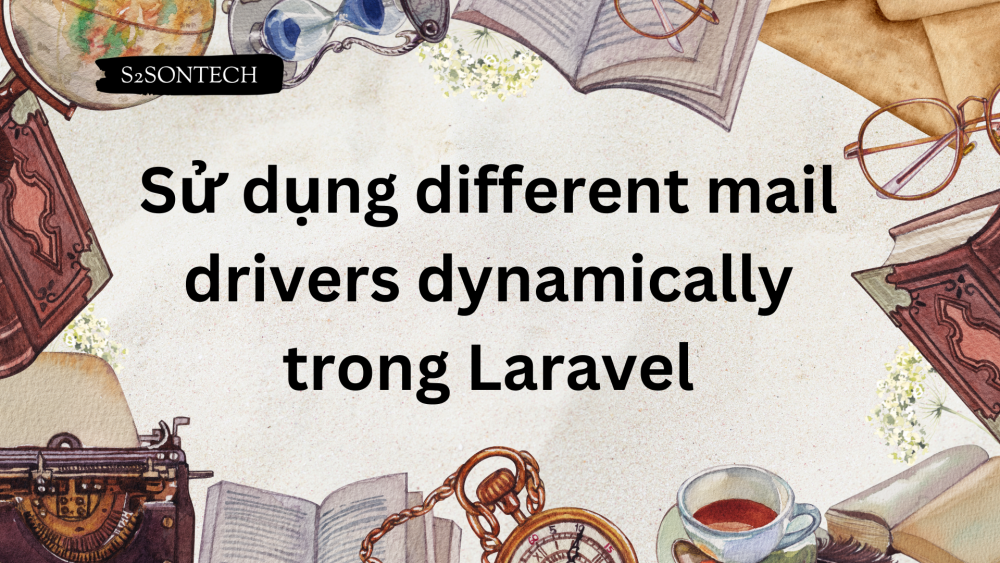
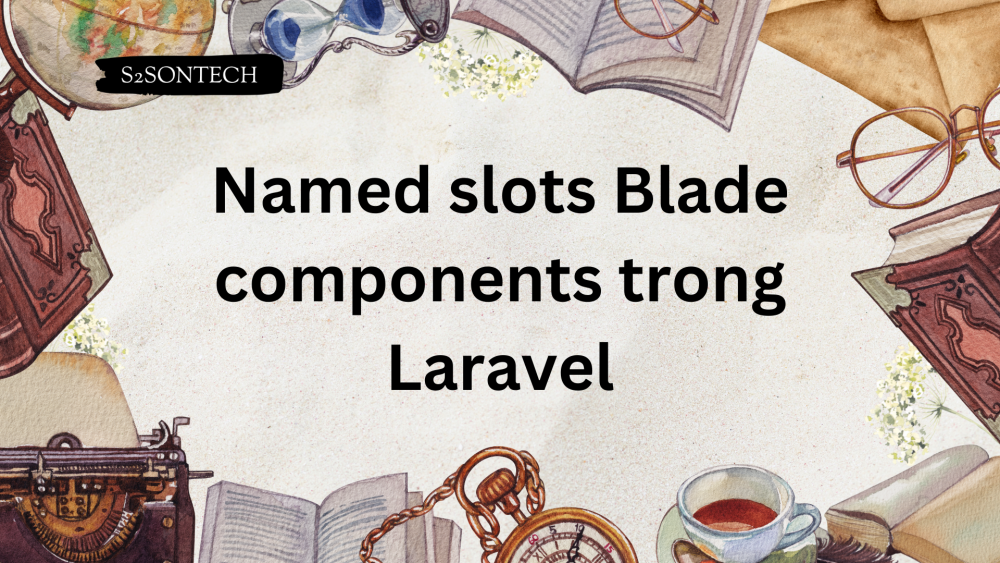

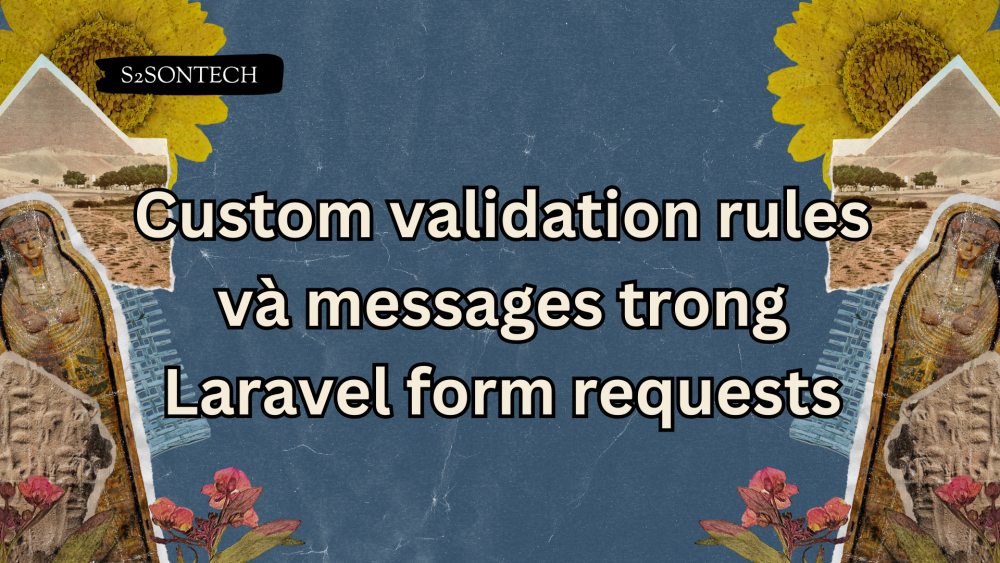


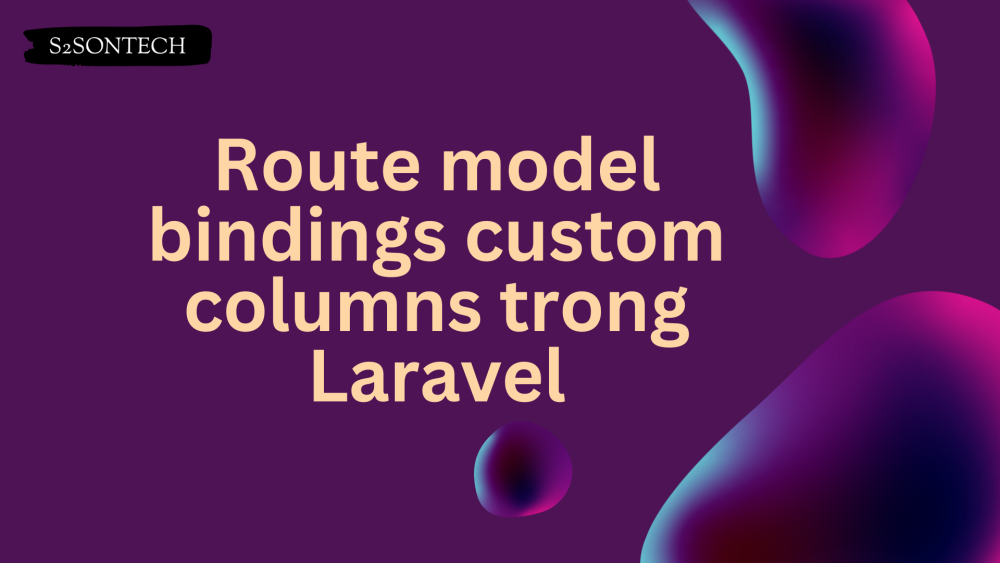
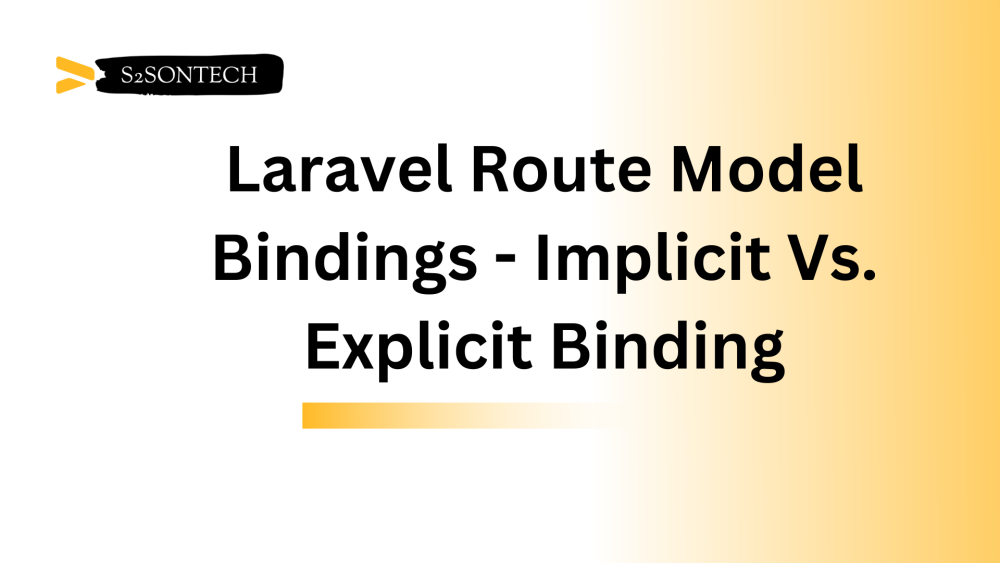

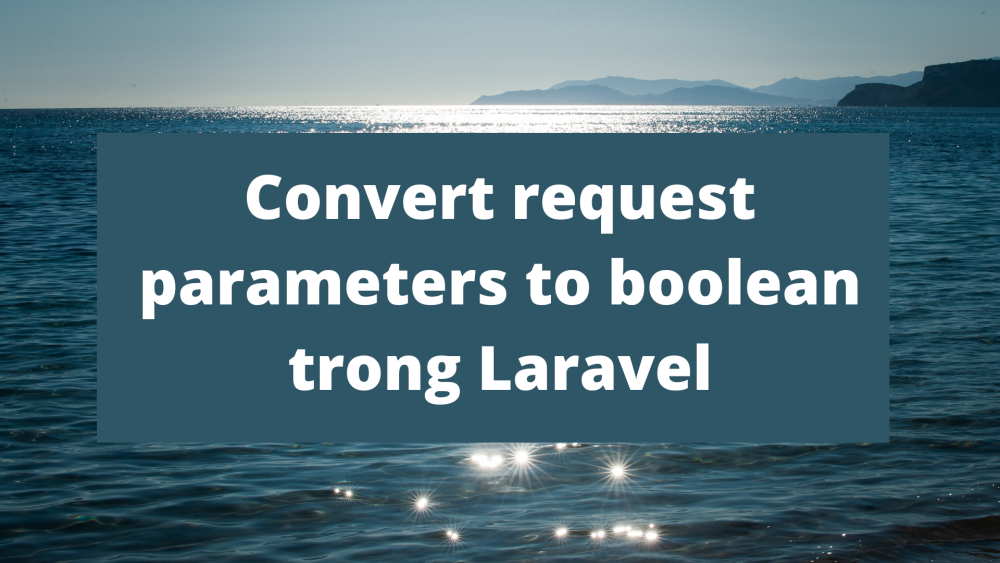

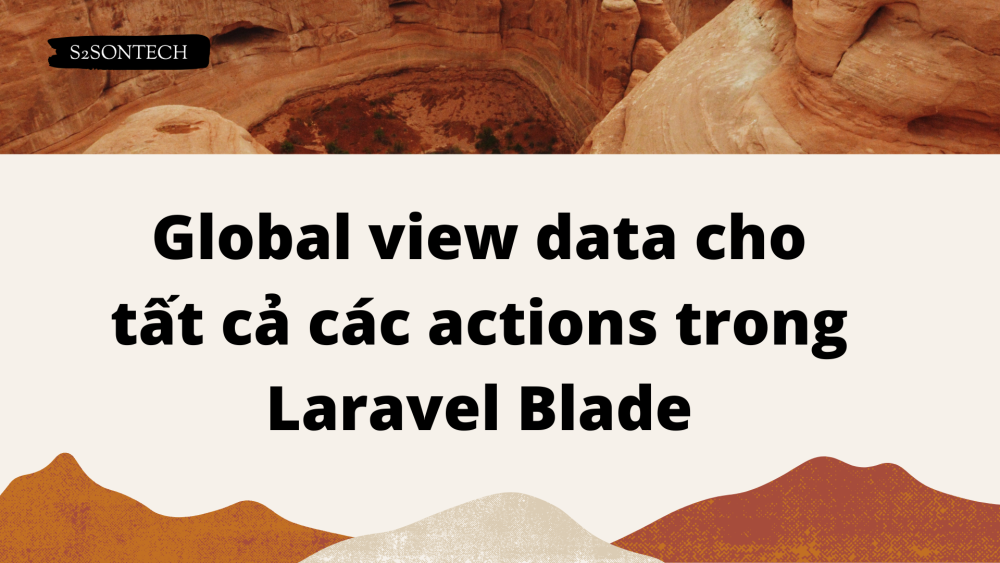
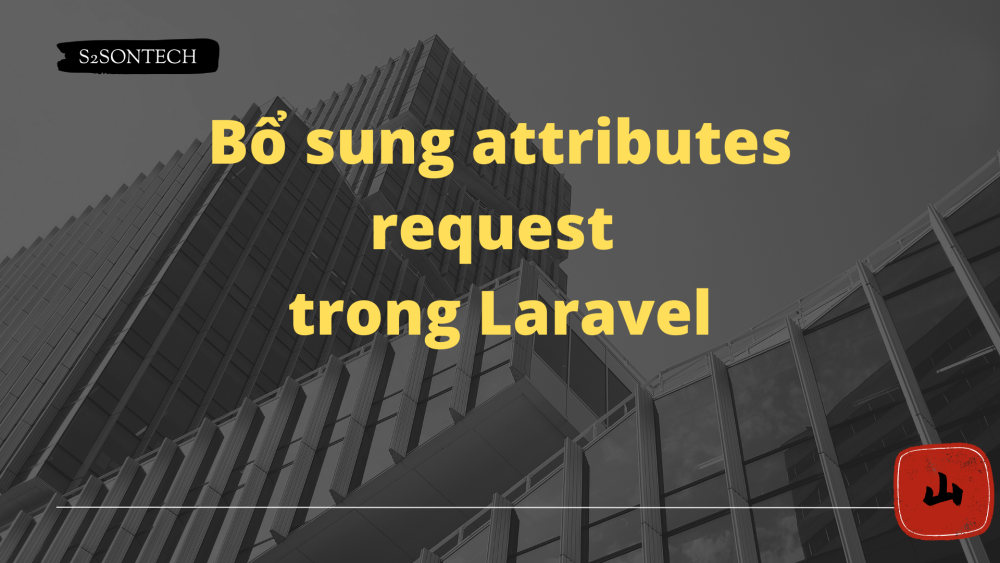
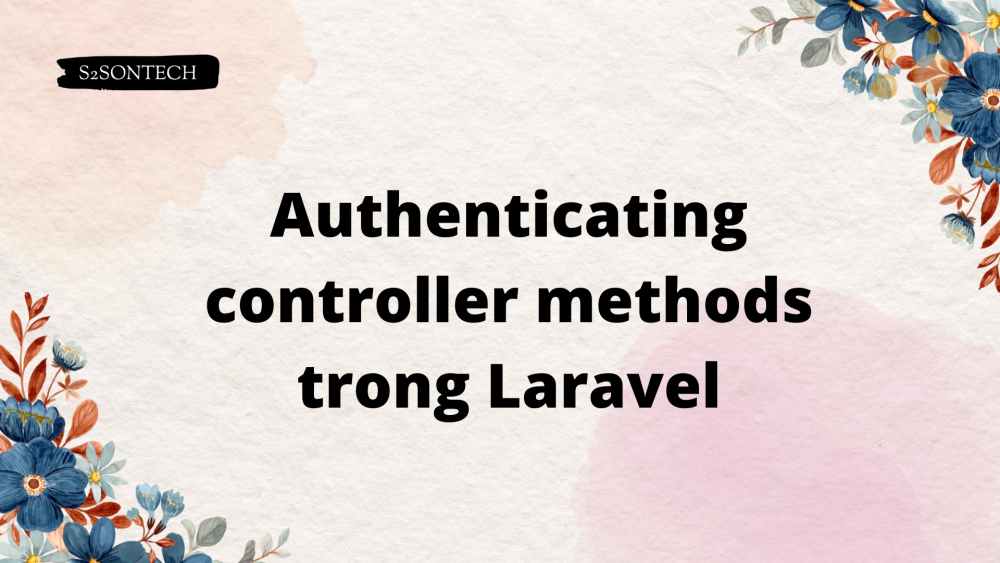



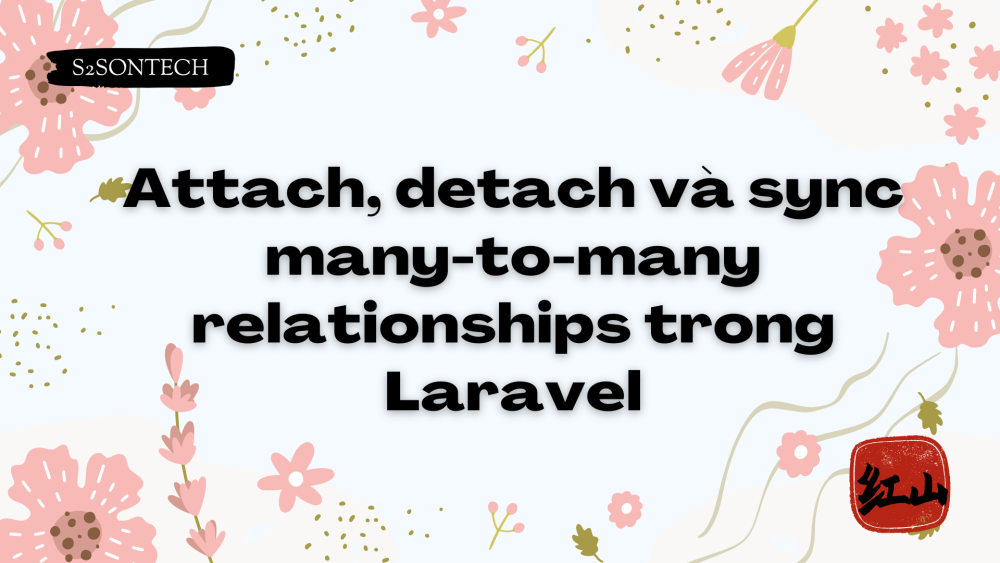
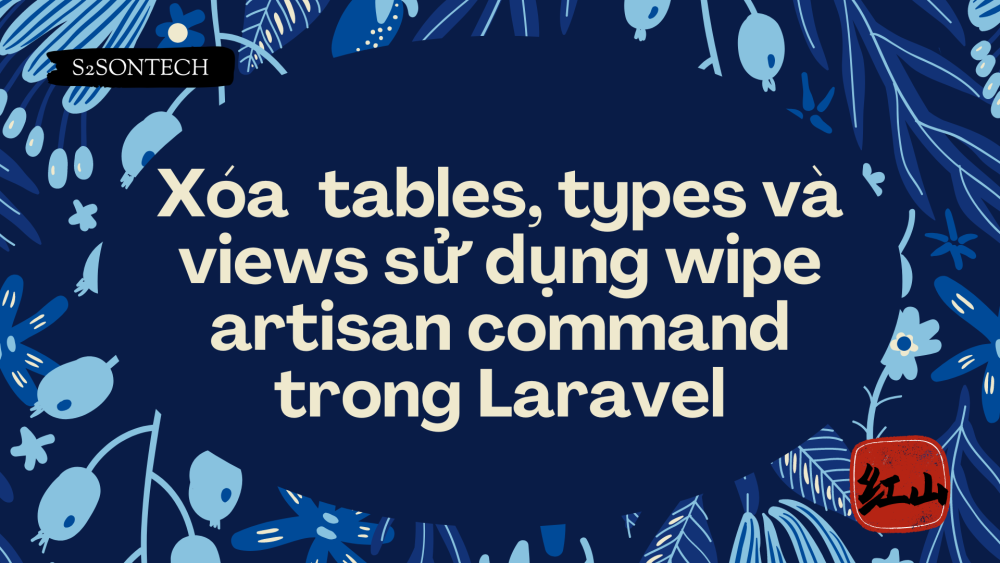

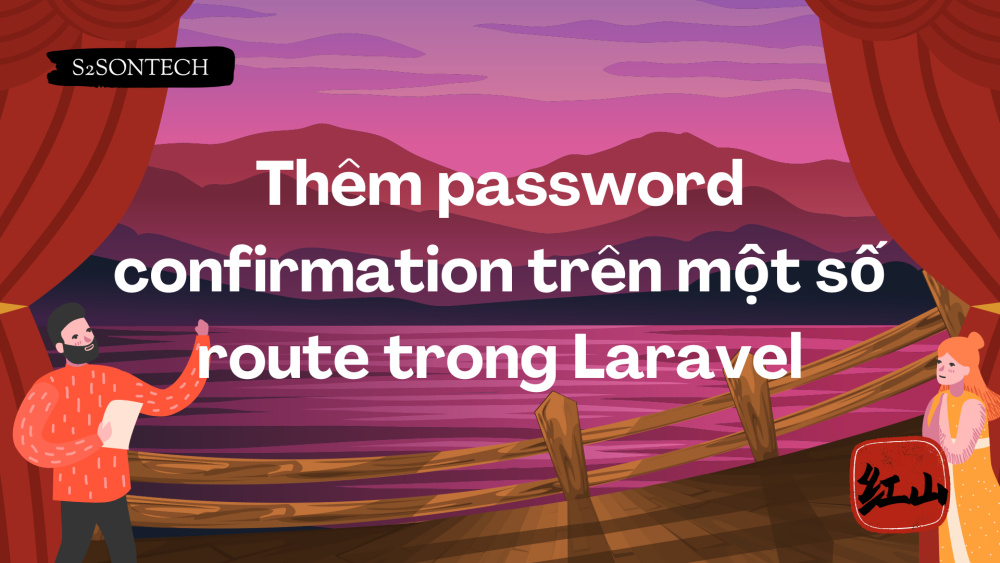


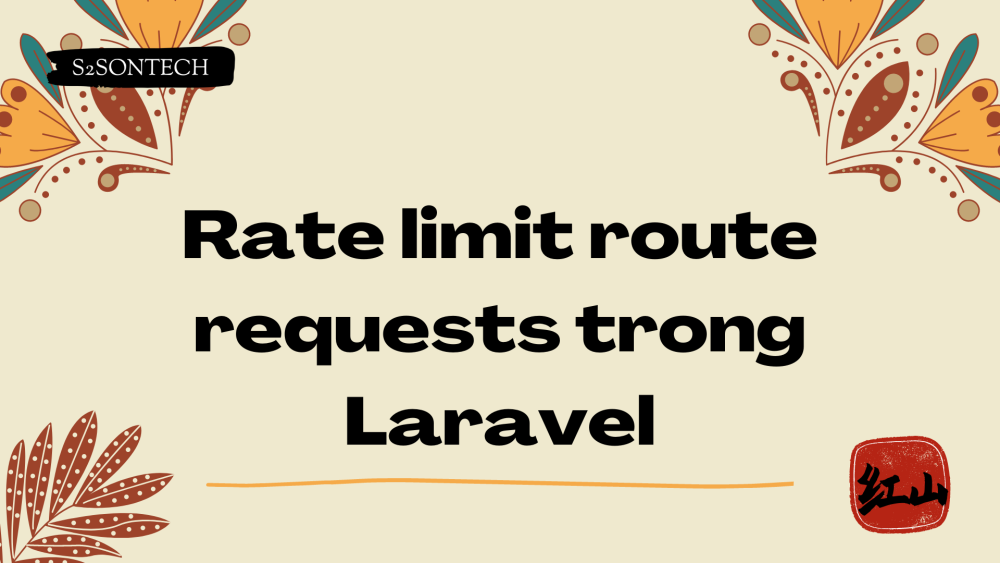


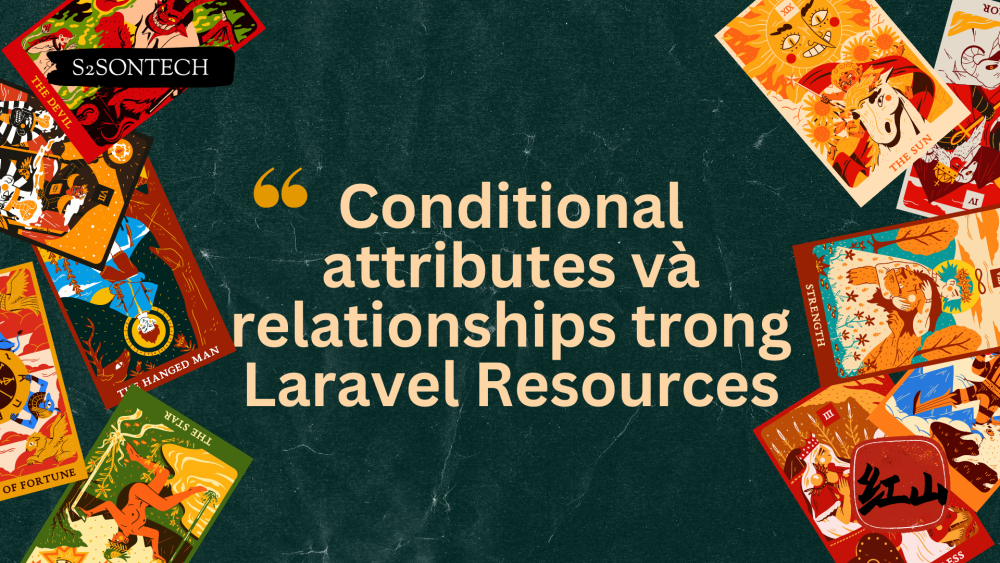


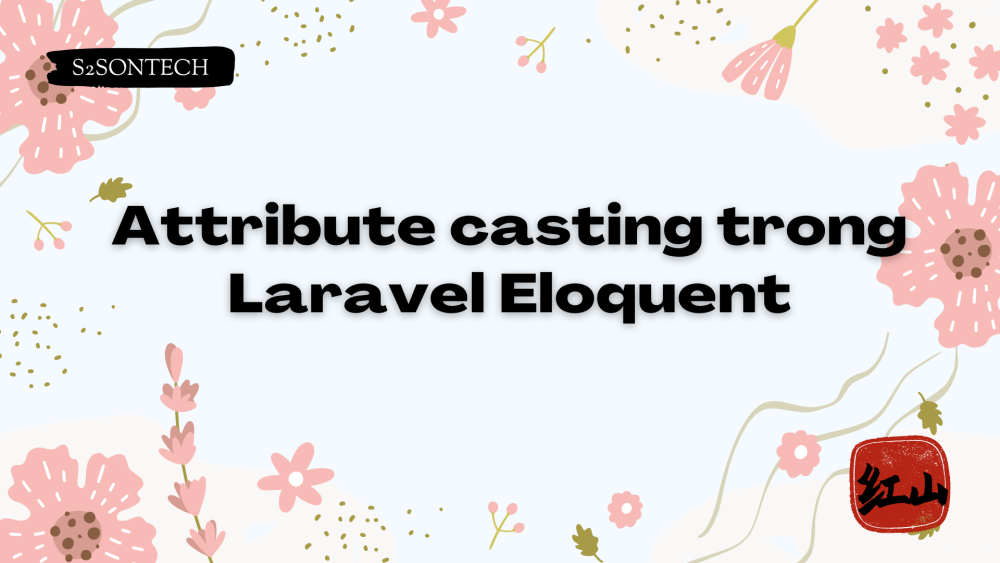
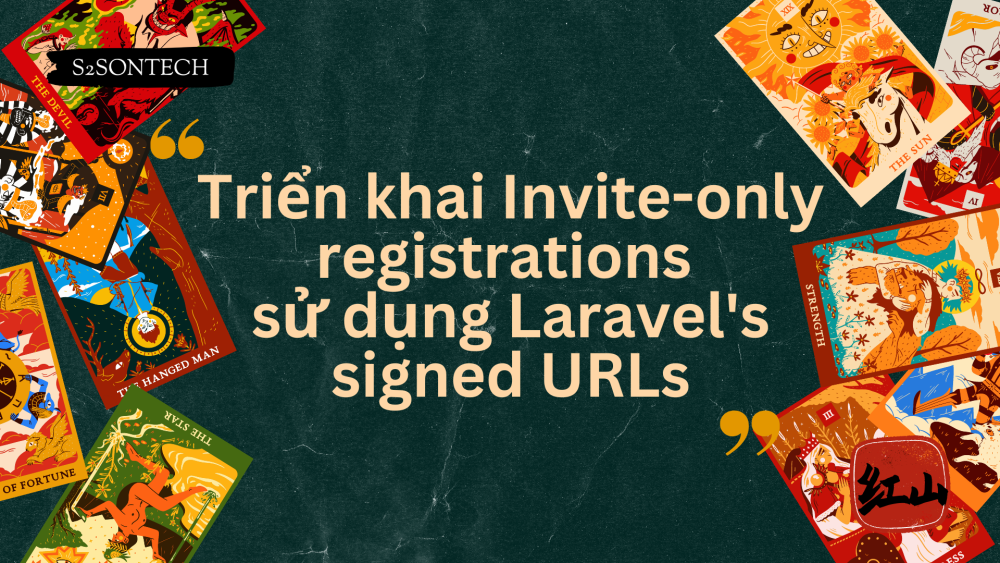




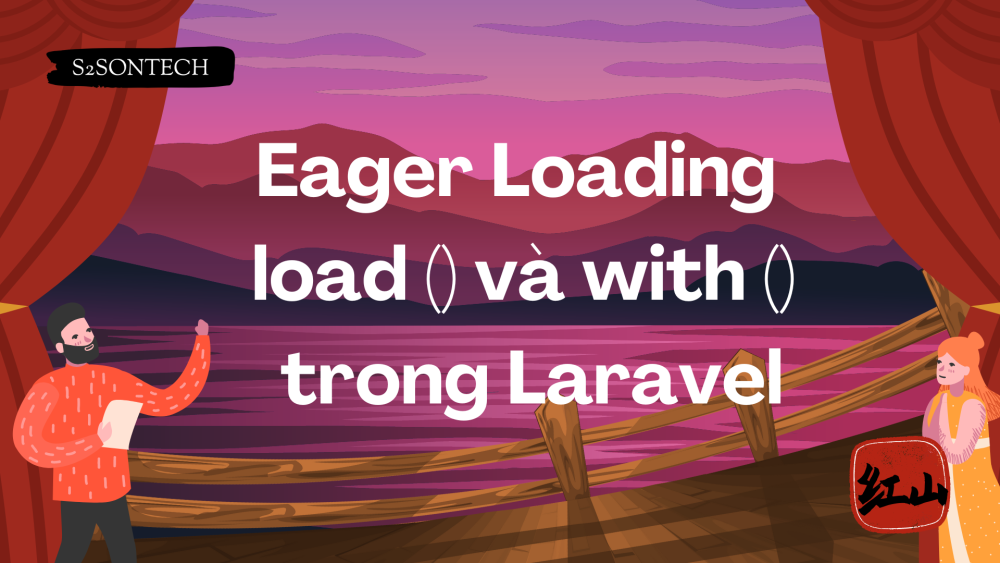



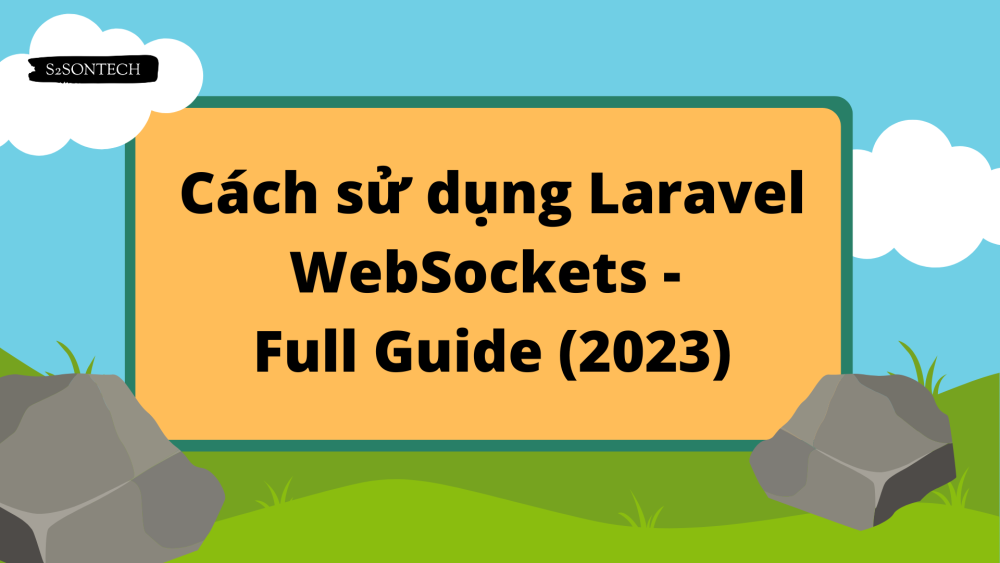

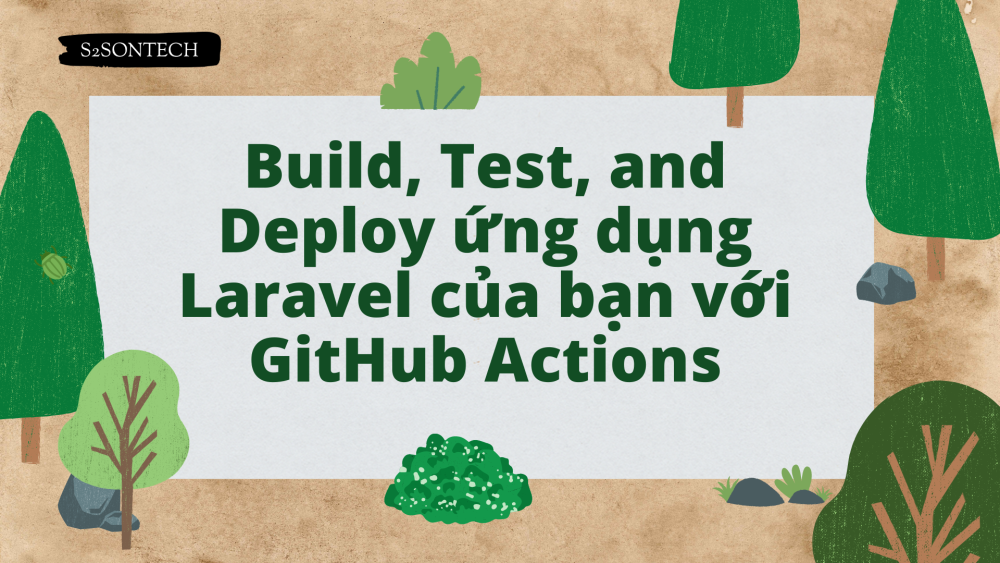
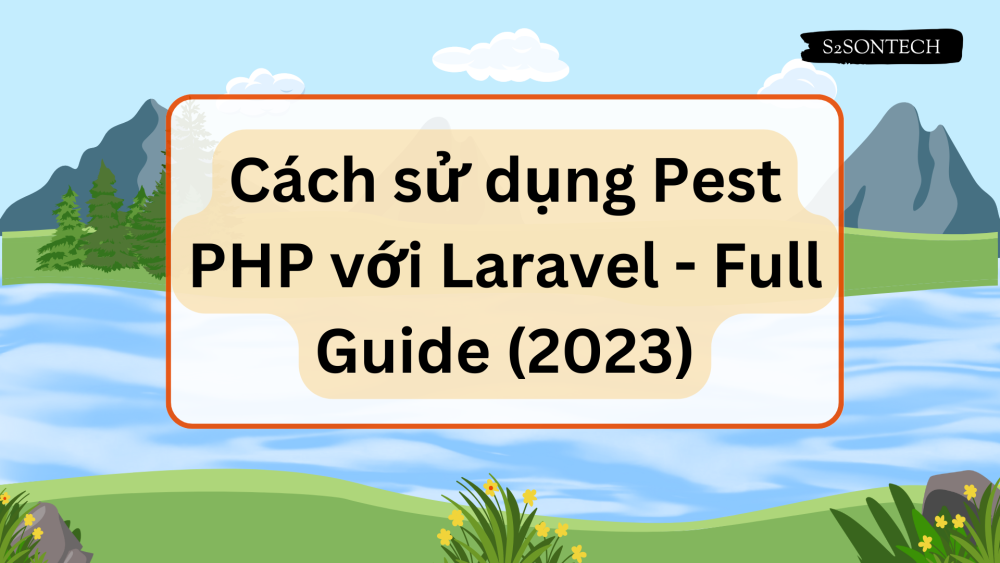


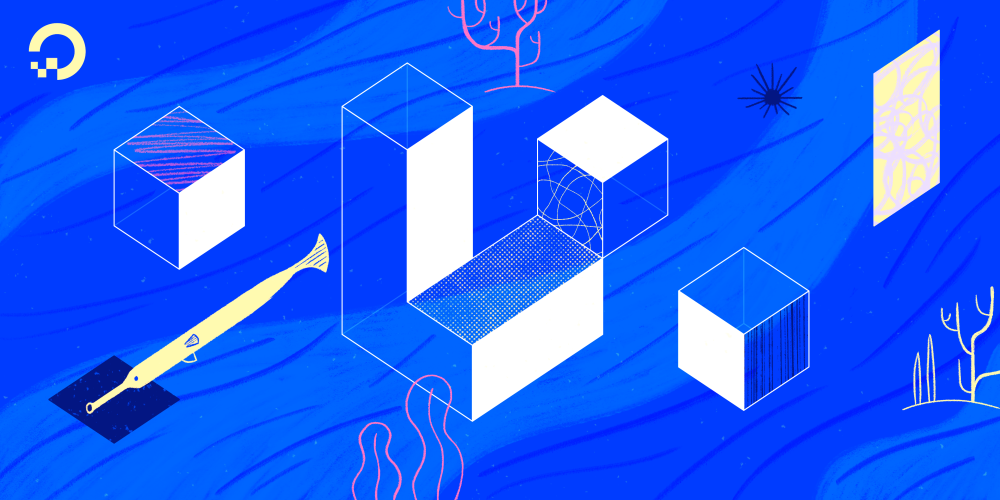
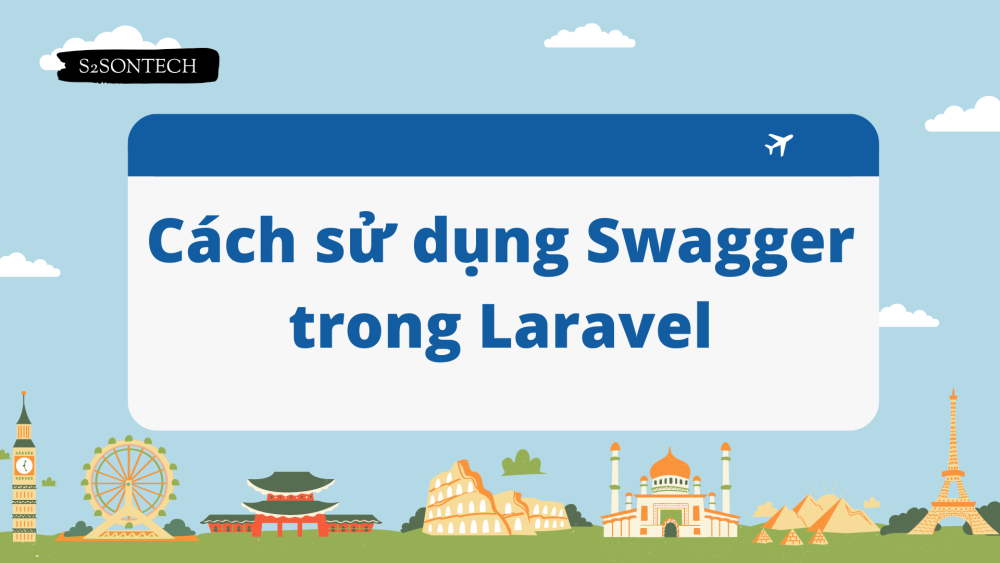
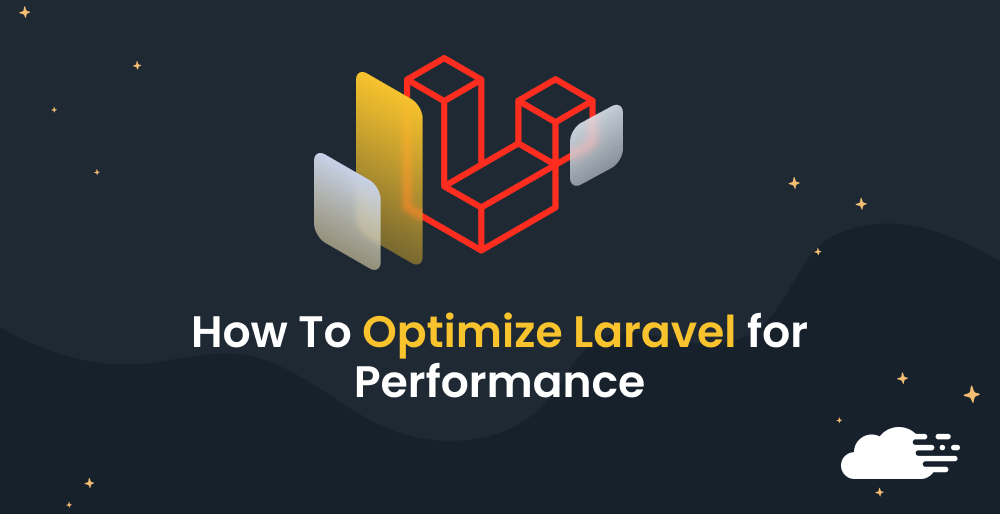

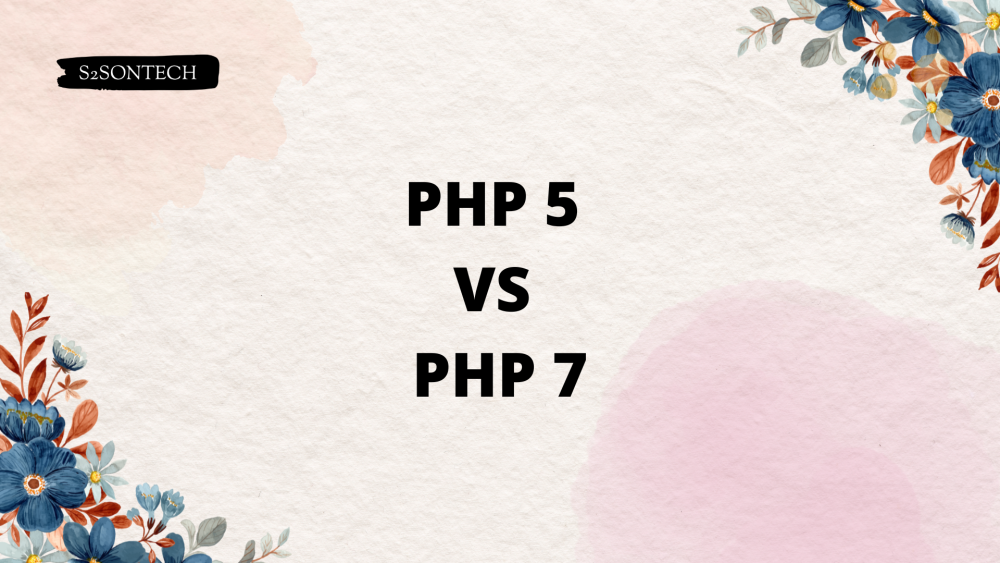




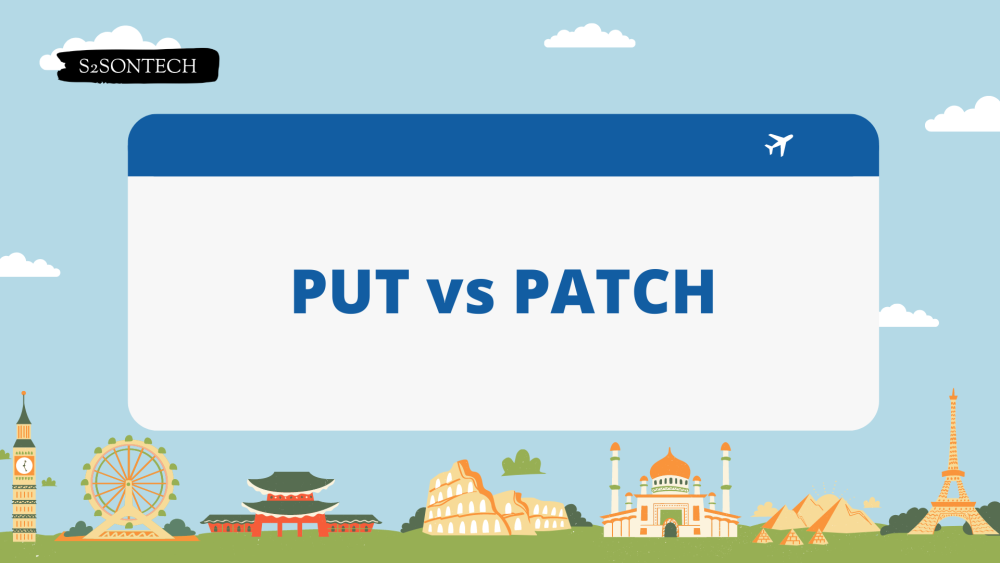
Bình luận (0)